Bạn có sử dụng Snapchat không? Bạn có cảm thấy nhàm chán với quá nhiều thông báo từ Snapchat của mình không? Thư giãn! Bạn hoàn toàn có thể tắt thông báo cho Snapchat. Đúng! Bạn rất dễ dàng tắt tiếng các cuộc trò chuyện, cuộc gọi và thậm chí cả các câu chuyện trên Snapchat. Rất có thể, bạn muốn tắt tiếng ai đó trên Snapchat nhưng không muốn chặn họ.
Vì vậy, trong bài viết này, chúng tôi sẽ hướng dẫn cách bạn có thể tạm thời tắt tiếng ai đó trên Snapchat. Hơn nữa, bạn sẽ có thể kiểm soát Snapchat thông báo và nâng cao tính an toàn của ứng dụng.
Làm cách nào để ngừng nhận Snaps từ ai đó mà không chặn?
Snapchat là một nền tảng tương tác xã hội, nơi bạn xen kẽ các ảnh chụp nhanh, bộ sưu tập câu chuyện, chuỗi, cuộc trò chuyện, cuộc gọi, bản đồ chụp nhanh, v.v. Thật thú vị khi vô số người dùng sử dụng một công cụ sáng tạo như vậy. Đôi khi, nhiều người có thể cảm thấy mệt mỏi khi nhận được các thông báo và thông báo liên tục và muốn chặn tất cả những cá nhân gây rối. Nhưng điều này sẽ làm cho việc chặn trực tiếp trông khá thô lỗ. Thư giãn! Có những giải pháp thay thế tốt nhất cho bạn được thực hiện một cách lịch sự là:
- Tính năng tắt tiếng
- Tính năng 'Không làm phiền (DND)'
Làm cách nào để sử dụng tính năng 'Không làm phiền'?
Đây là cách người dùng có thể kích hoạt tính năng 'Không làm phiền' trên Snapchat một cách hiệu quả:
- Mở cuộc trò chuyện của ai đó mà bạn muốn áp dụng chế độ DND. Nhấn vào tên người dùng để truy cập “ Cài Đặt .”
- Xác nhận để bật “Không làm phiền”.
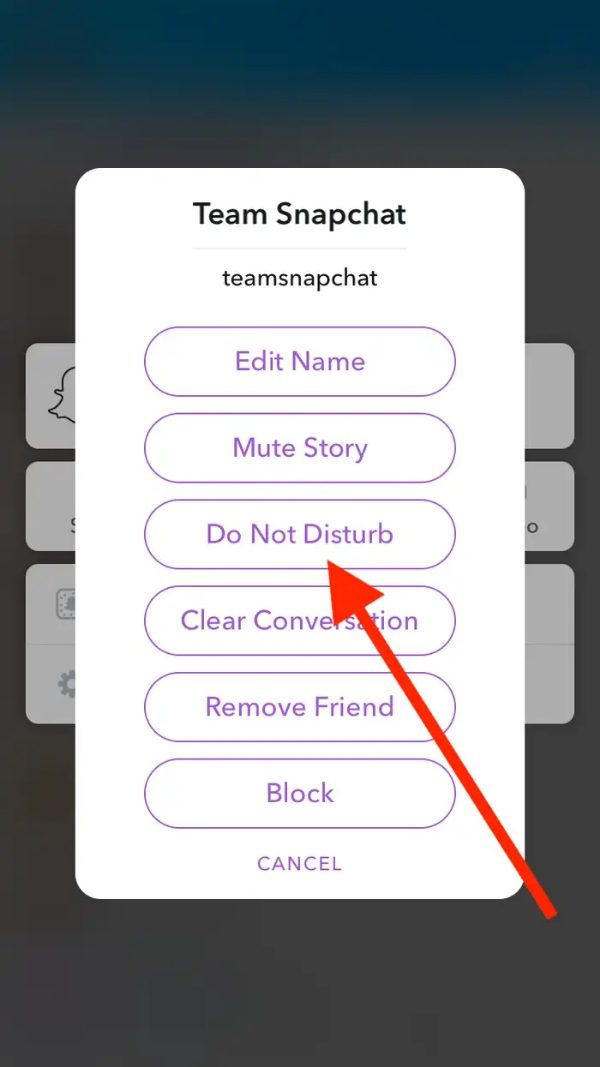
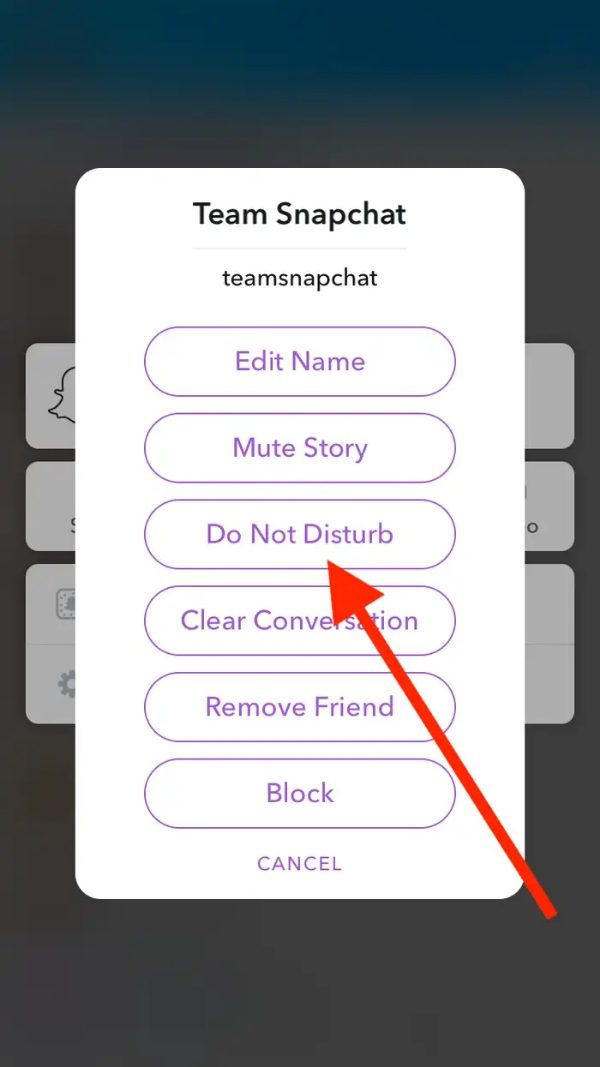
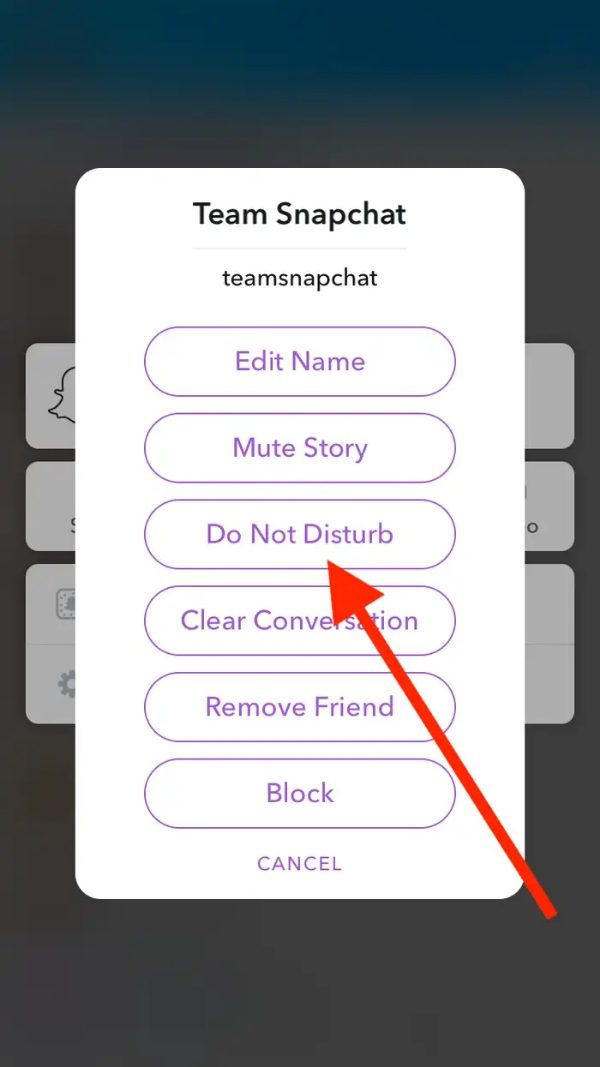
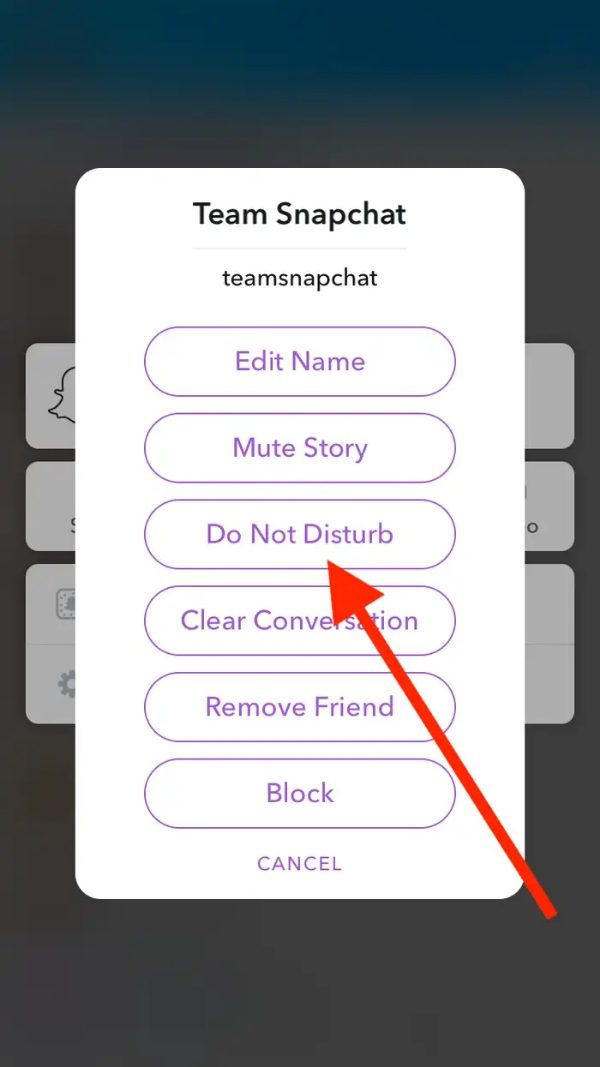
Cho phép chúng tôi khuyến nghị rằng phiên bản Snapchat mới nhất và cập nhật thiếu khả năng hiển thị tính năng DND này. Kết quả là có tùy chọn 'Tắt tiếng'.
Sự khác biệt giữa 'Không làm phiền' và tắt tiếng
Cả hai tính năng này trên Snapchat đều là những cách để tắt thông báo về cuộc gọi, cuộc trò chuyện, Snaps, v.v. Cả hai tính năng này đều được thiết kế cho các mục tiêu liên quan. Tuy nhiên, những gì họ đạt được lại khác.
Tính năng Không làm phiền (DND) dừng tất cả lời nhắc và đẩy thông báo trên Snapchat của bạn, bao gồm tin nhắn, ảnh chụp nhanh và cuộc gọi. Đó là một cách nhanh chóng và dễ dàng để tránh sự gián đoạn.
Việc tắt tiếng chỉ cho phép bạn tắt tiếng thông báo cụ thể, chẳng hạn như cuộc trò chuyện hoặc câu chuyện từ những người dùng cụ thể. Tuy nhiên, những điều đó vẫn sẽ đẩy tới bạn.
Làm cách nào để tắt tiếng cuộc trò chuyện và cuộc gọi từ ai đó trên Snapchat?
Hãy để chúng tôi cung cấp cho bạn một mẹo trợ giúp bạn cắt đứt liên lạc với những kẻ lạm dụng mà không cần xóa. Tất cả những gì bạn cần làm là làm theo quy trình từng bước được cung cấp dưới đây.
Bước 1. Vào màn hình trò chuyện của liên hệ bạn cần tắt tiếng. Nhấp vào ba dấu chấm ở góc trên bên phải. Sau đó, nhấn vào “Trò chuyện và thông báo Cài Đặt ” để thực hiện điều chỉnh.
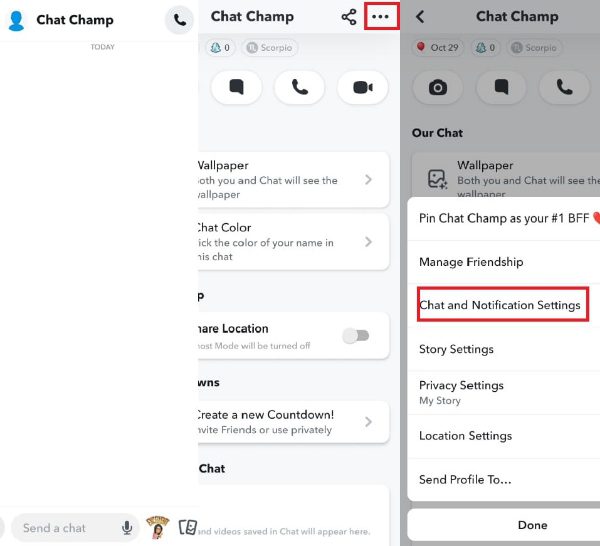
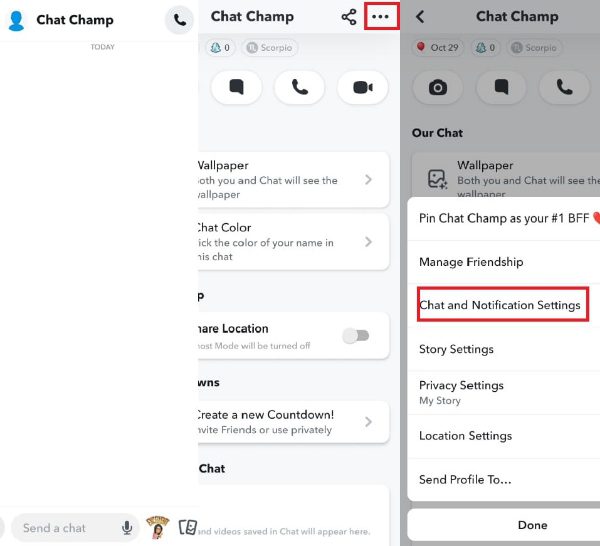
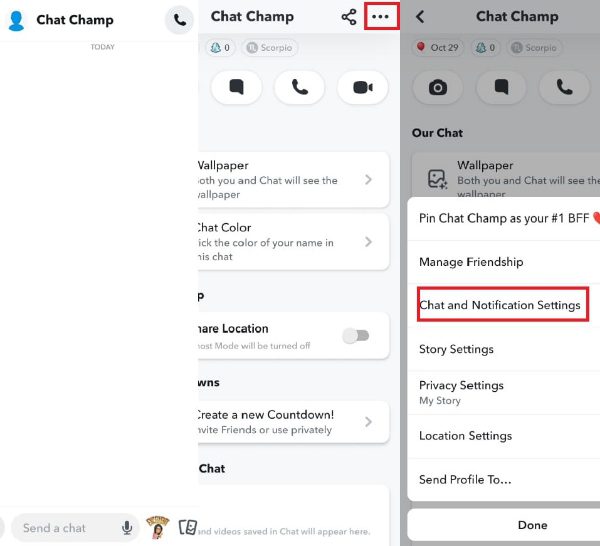
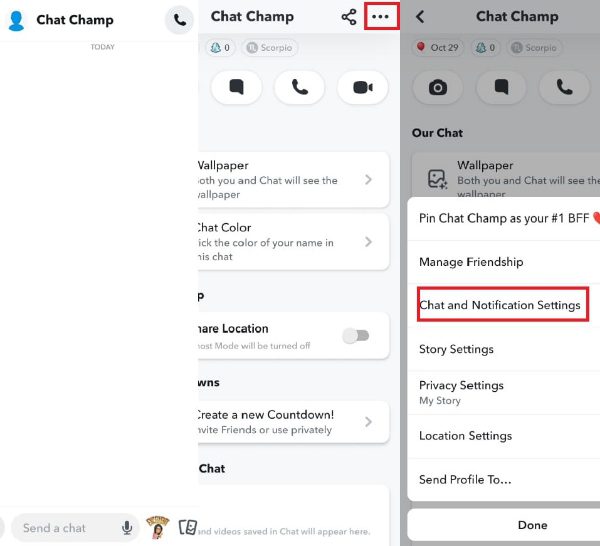
Bước 2. Một cửa sổ bật lên sẽ xuất hiện, vì vậy hãy chọn “Thông báo Cài Đặt .” Tại đây, bạn có thể bật “Tắt tiếng trò chuyện” hoặc “Tắt tiếng cuộc gọi”.
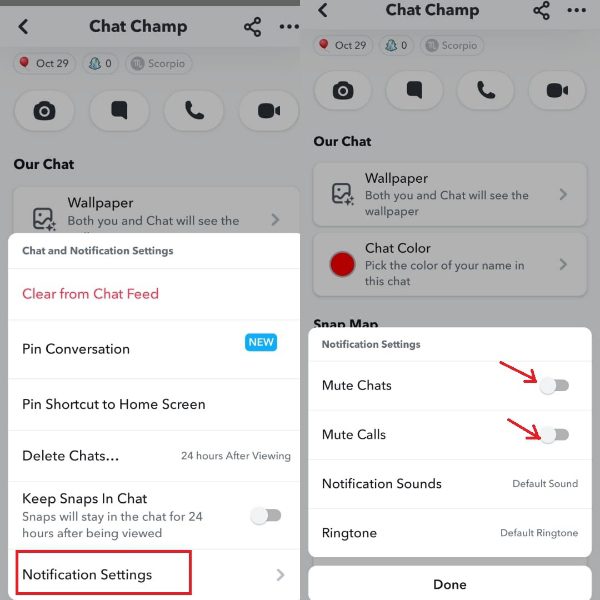
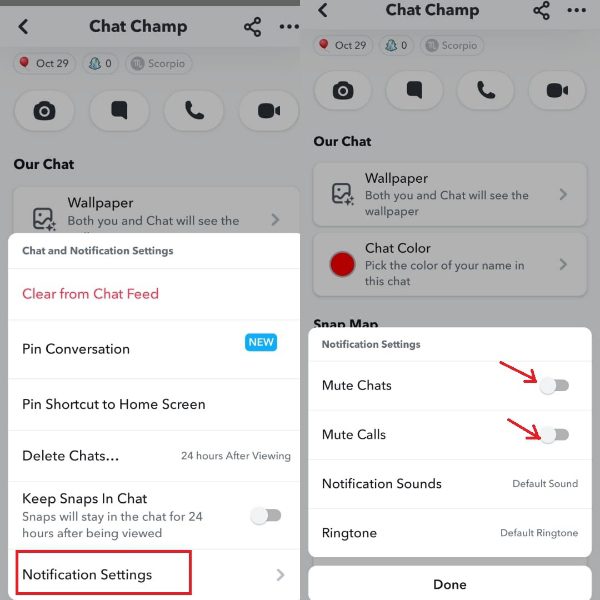
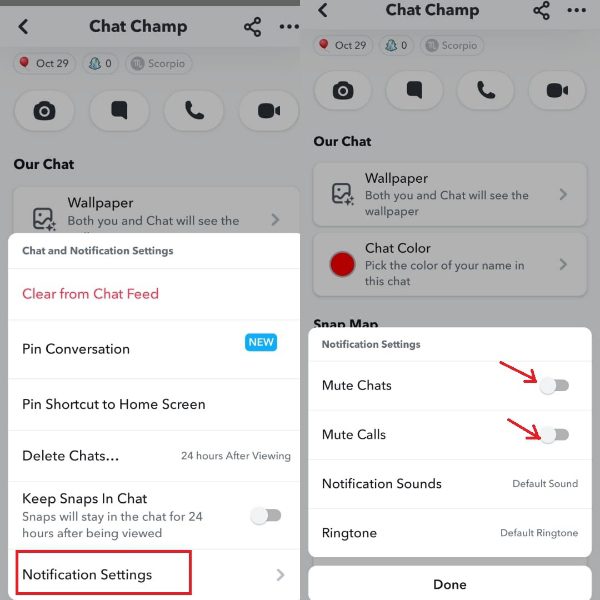
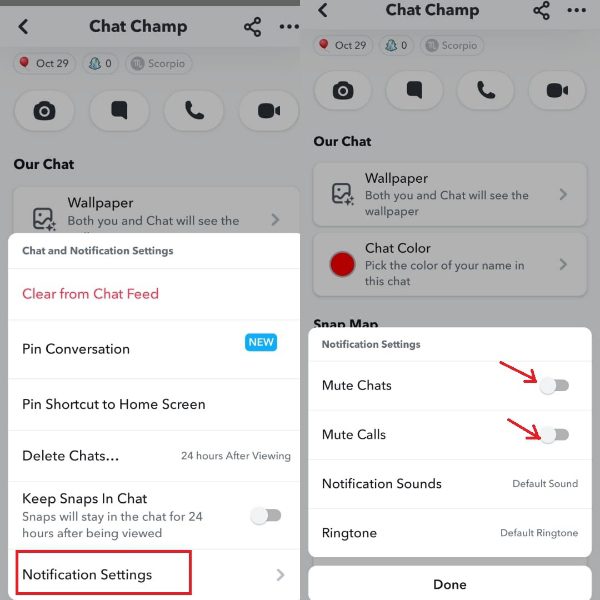
Bước 3. Bạn sẽ được nhắc bạn muốn tắt tiếng trong bao lâu, bao gồm 1 giờ, 8 giờ, 24 giờ hoặc “Cho đến khi tôi bật tiếng chúng”. Cuối cùng, nhấn vào Xong.
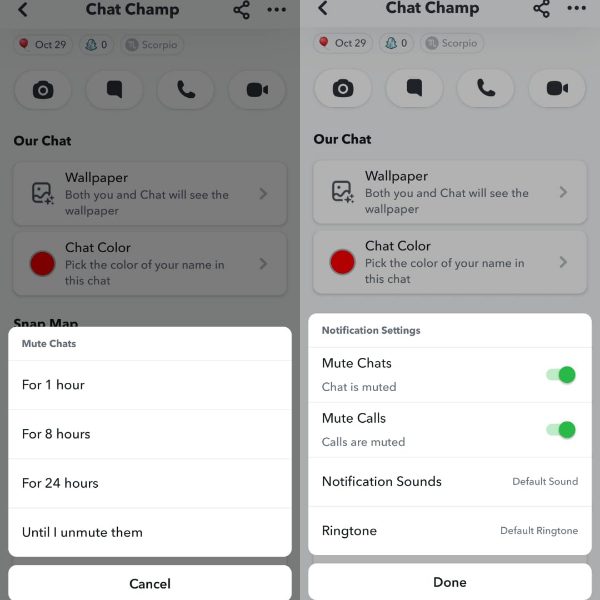
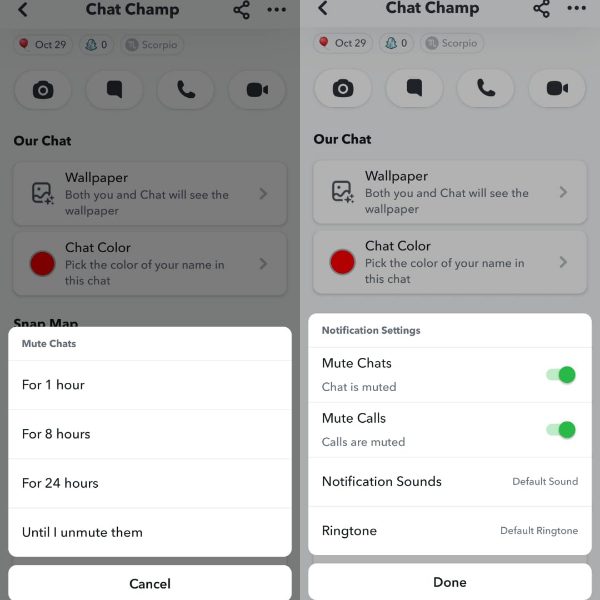
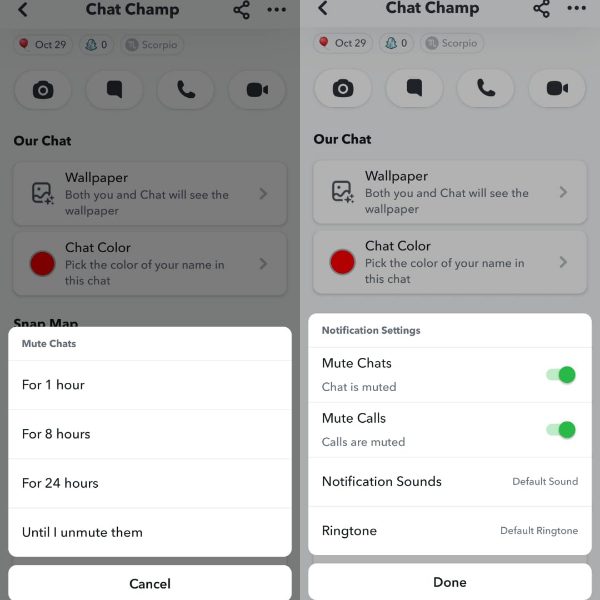
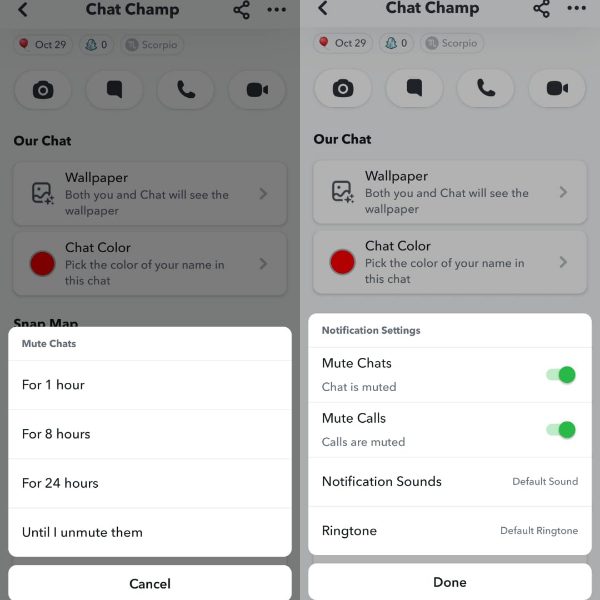
Làm cách nào để tắt tiếng câu chuyện Snapchat của ai đó?
Nếu bạn đang tìm cách hạn chế tương tác trên Câu chuyện Snapchat mà không cần dùng đến việc chặn ai đó, điều đó có thể đạt được! Thực hiện một số bước để điều chỉnh cài đặt cho phép bạn giữ nguồn cấp dữ liệu sạch sẽ và mọi thứ thân mật. Đây là cách để tắt tiếng câu chuyện của một người bạn:
Bước 1. Mở màn hình trò chuyện của người bạn có câu chuyện mà bạn không muốn xem.
Bước 2. Nhấn vào tên bạn bè của bạn. Nhấn biểu tượng ba chấm nằm ở phần trên bên phải màn hình.
Bước 3. Nhấn vào Story Cài Đặt > bật Tắt tiếng Story. Bấm vào “Xong” để xác nhận.
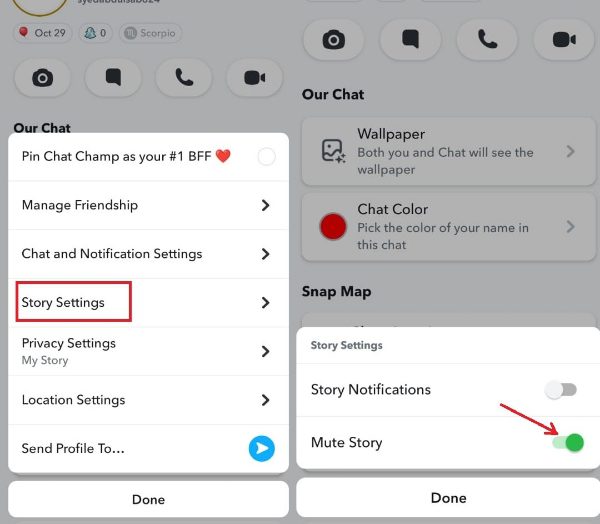
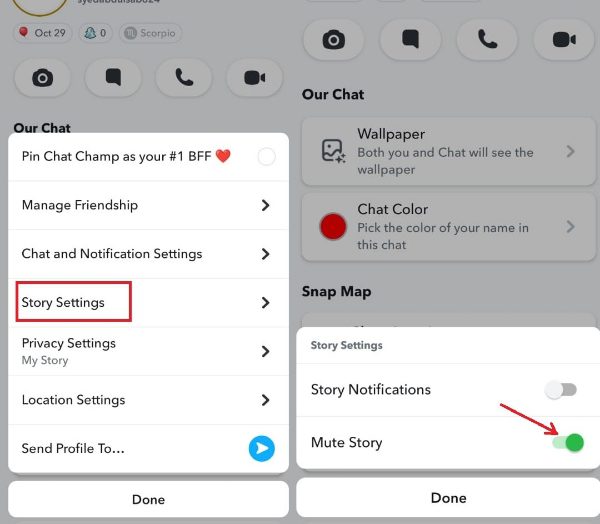
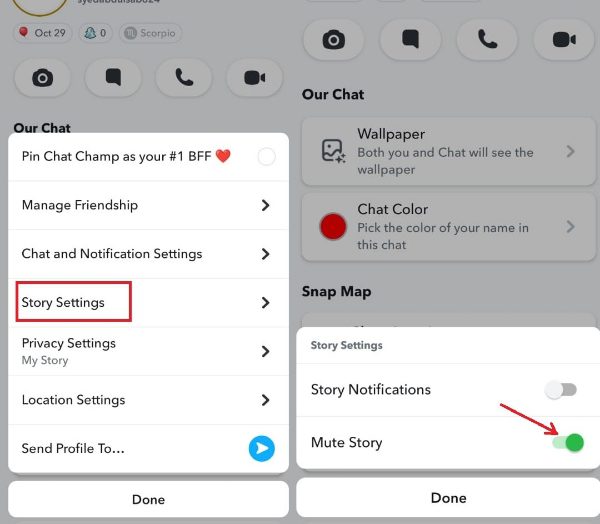
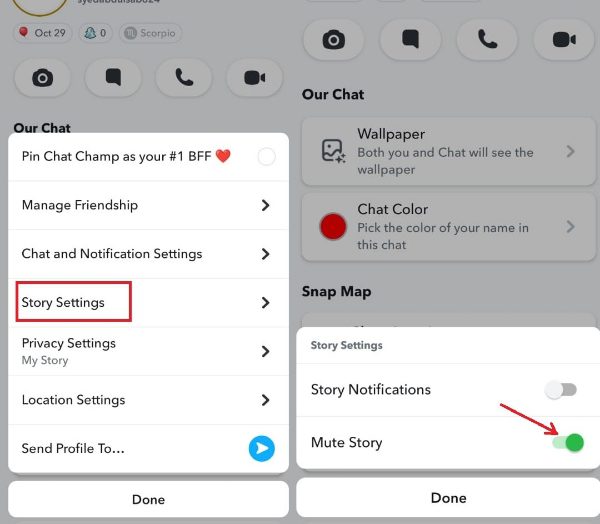
Làm cách nào để bật tiếng ai đó trên Snapchat?
Khá dễ dàng để bật tiếng tin nhắn, cuộc gọi và Snap của ai đó; chỉ cần làm theo các bước tương tự ở trên để mở từng tùy chọn. Các thủ tục được phác thảo như sau:
- Mở cuộc trò chuyện của người bị tắt tiếng và nhấn vào tên người dùng.
- Nhấn vào biểu tượng ba chấm và menu Cài Đặt sẽ xuất hiện.
- Chọn “Thông báo Cài Đặt ” > “Trò chuyện và thông báo Cài Đặt ” > tắt “Tắt tiếng cuộc gọi và trò chuyện”.
- Quay lại để truy cập “Cài đặt câu chuyện” và tắt “Tắt tiếng câu chuyện”.
Điều gì xảy ra khi bạn tắt tiếng ai đó trên Snapchat?
Thực sự tốt hơn là bạn quyết định tắt tiếng tất cả những người bạn làm phiền bạn thay vì chặn họ. Bởi vì, khá đơn giản, đó là cách lịch sự nhất để không tương tác với nhau. Đây là cách tiếp cận mạnh mẽ nhất cần thực hiện nếu bạn muốn tiếp tục nhận liên hệ hoặc khi bạn không muốn bị làm phiền bởi bất kỳ chuông hoặc tin nhắn nào cảnh báo .
Tắt tiếng ai đó trên Snapchat và bạn có thể mong đợi những thay đổi sau, những thay đổi này sẽ được đánh giá chi tiết hơn trong chi tiết bên dưới:
Cuộc gọi im lặng: Nếu bạn tắt tiếng ai đó trên Snapchat, bạn có thể bỏ lỡ cuộc gọi của họ vì không còn âm thanh thông báo nào nữa.anh ấy gọi. Nhưng anh ấy/cô ấy vẫn có thể liên lạc với bạn qua cuộc gọi.
Âm thanh thông báo trò chuyện bị tắt: Bạn sẽ tắt tiếng bất kỳ thông báo trò chuyện nào từ người bị tắt tiếng. Nhưng những tin nhắn đó vẫn sẽ được đẩy. Và khi bạn chọn làm như vậy, bạn có thể tự do xem hoặc phản hồi chúng.
Những câu chuyện từ người câm người bị ẩn: Khi bạn tắt tiếng của ai đó câu chuyện, bạn sẽ không thấy cập nhật câu chuyện của họ ở đầu nguồn cấp dữ liệu Snapchat của bạn. Nếu bạn muốn xem câu chuyện của họ, bạn sẽ phải cuộn xuống và câu chuyện của những người bạn đã tắt tiếng sẽ xuất hiện.
Bạn có thể biết liệu mình có bị tắt tiếng trên Snapchat không?
Có thể bạn nghĩ rằng mình sẽ nhận được thông báo vì bị tắt tiếng. Không, không phải vậy. Snapchat không thông báo cho người dùng biết rằng ai đó đã tắt tiếng của họ. Nhưng bạn có thể đánh giá ai đó đang im lặng với bạn bằng một số dấu hiệu. Vì vậy, hãy đọc thêm:
Cuộc gọi không được trả lời hoặc tin nhắn của bạn không phải lúc nào cũng được bạn bè trả lời. Ở đây, bạn có thể nói rằng có lẽ bạn đã bị họ tắt tiếng.
Không còn nhận được lượt xem của ai đó về câu chuyện của bạn: trợ giúp này xác định rằng họ không quan tâm đến việc xem câu chuyện của bạn hoặc chỉ tắt tiếng bạn.
Giả sử một số bạn bè tắt tiếng bạn, điều đó không có nghĩa là bạn đã bị chặn hoặc không thể liên lạc với họ bằng bất kỳ cách nào. Tùy chọn tắt tiếng được thiết kế để ngăn mọi người nhận được âm thanh thông báo. Điều này có nghĩa là bạn vẫn có thể gọi cho họ hoặc trò chuyện với họ trên Snapchat.
Các biện pháp bổ sung để giúp Snapchat an toàn và riêng tư hơn
Tất nhiên rồi! Bạn thích Snapchat và vui vẻ cùng bạn bè chia sẻ trải nghiệm của mình, nhưng một số rủi ro liên quan đến quyền riêng tư của bạn và bạn phải cẩn thận về điều đó. Ngoài việc tắt tiếng hoặc chặn, còn có các biện pháp khác trên Snapchat có thể được sử dụng để nâng cao tính bảo mật của bạn.
Hạn chế người dùng tìm kiếm theo số điện thoại
Bước 1. Truy cập trang hồ sơ của tài khoản Snapchat của bạn. Mở biểu tượng Cài Đặt .
Bước 2. Trong “Số điện thoại di động”, hãy nhấp vào hộp kiểm “Cho phép người khác tìm thấy tôi bằng số điện thoại di động của tôi”.
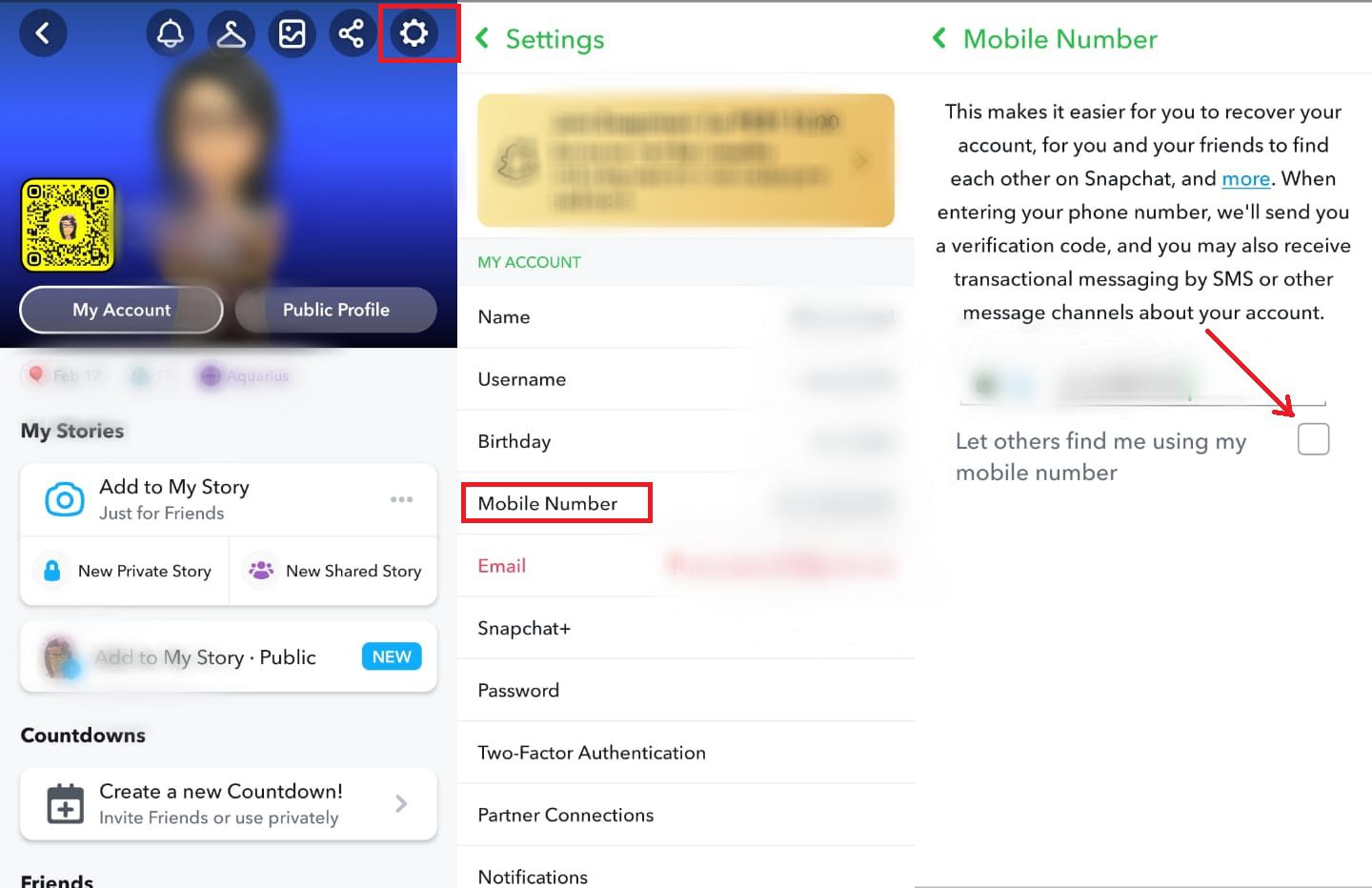
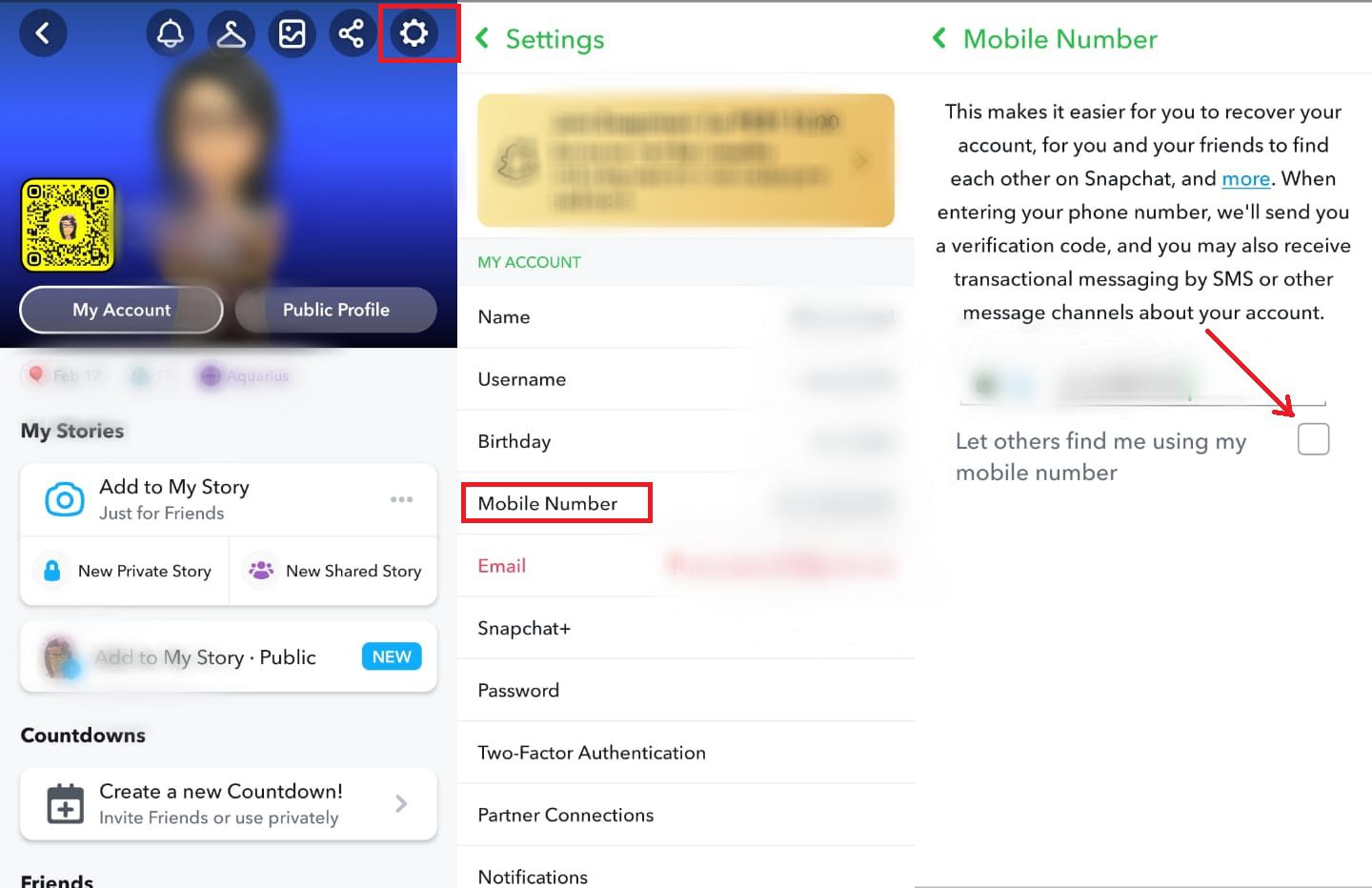
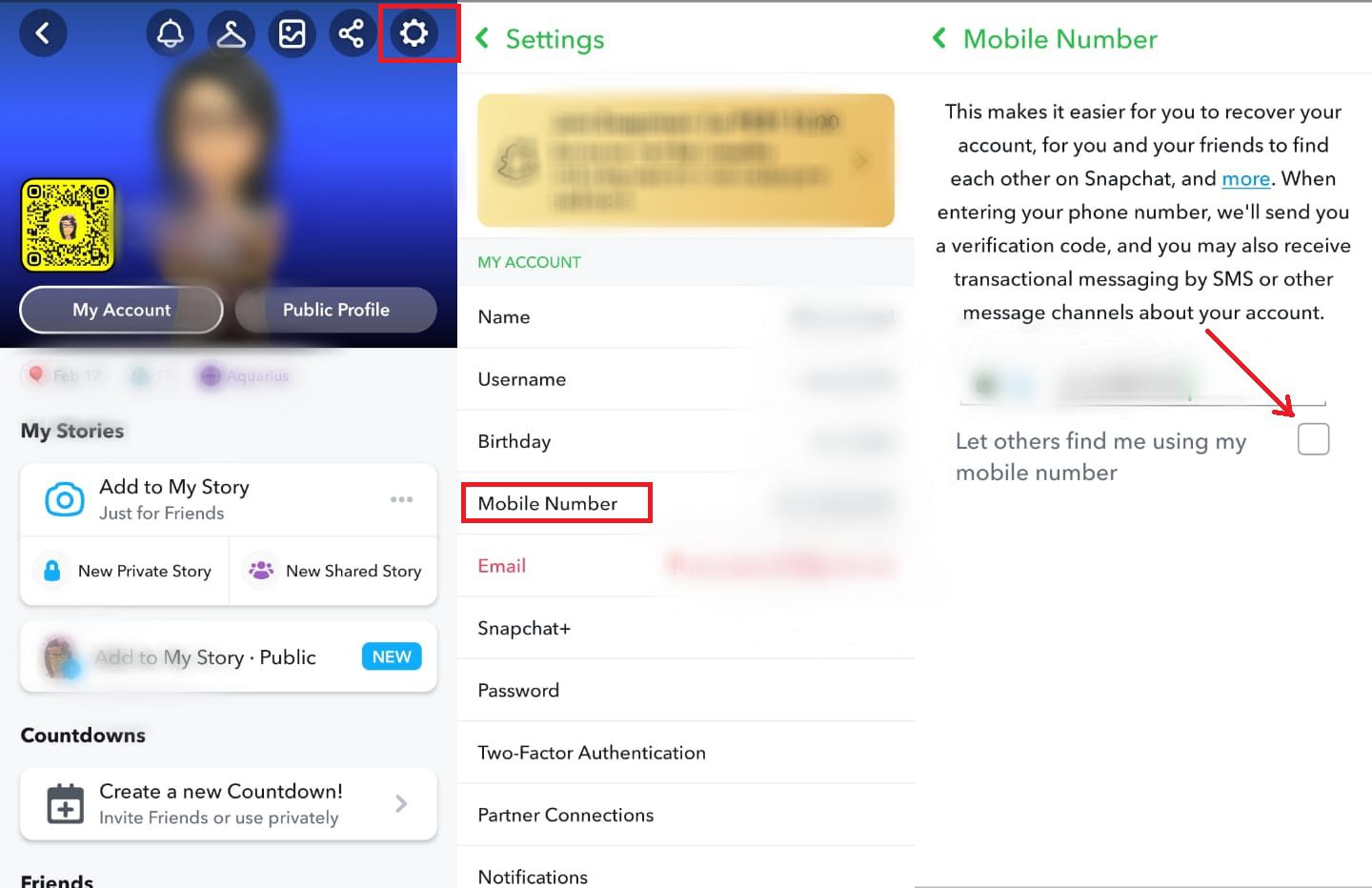
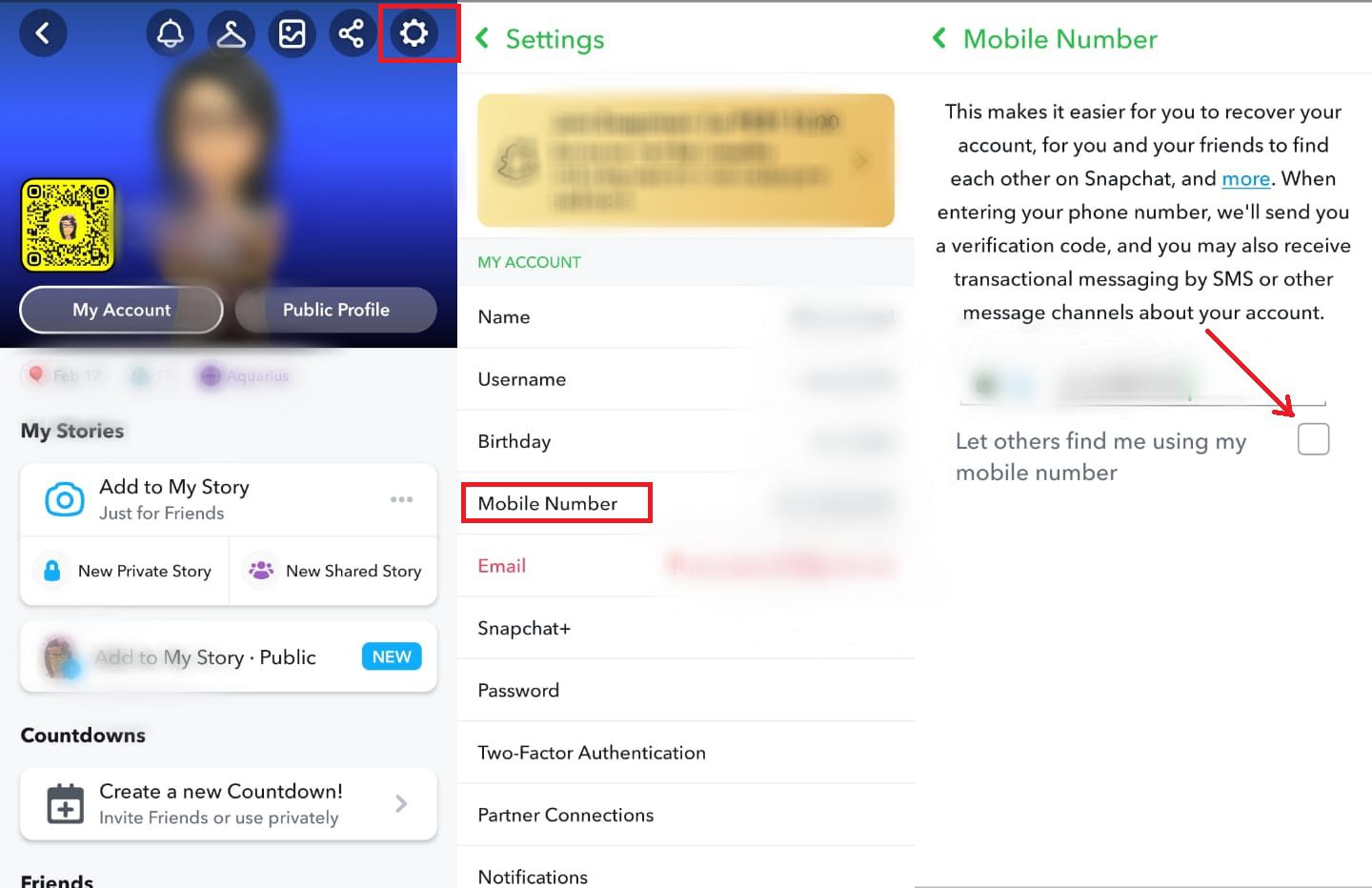
Tắt “Hiển thị cho tôi trong phần Thêm nhanh”
Bước 1. Mở Cài Đặt từ trang hồ sơ của bạn và cuộn xuống một chút.
Bước 2. Từ “Xem tôi trong Thêm nhanh”, bỏ chọn tùy chọn cho phép hiển thị bạn trong Thêm nhanh.
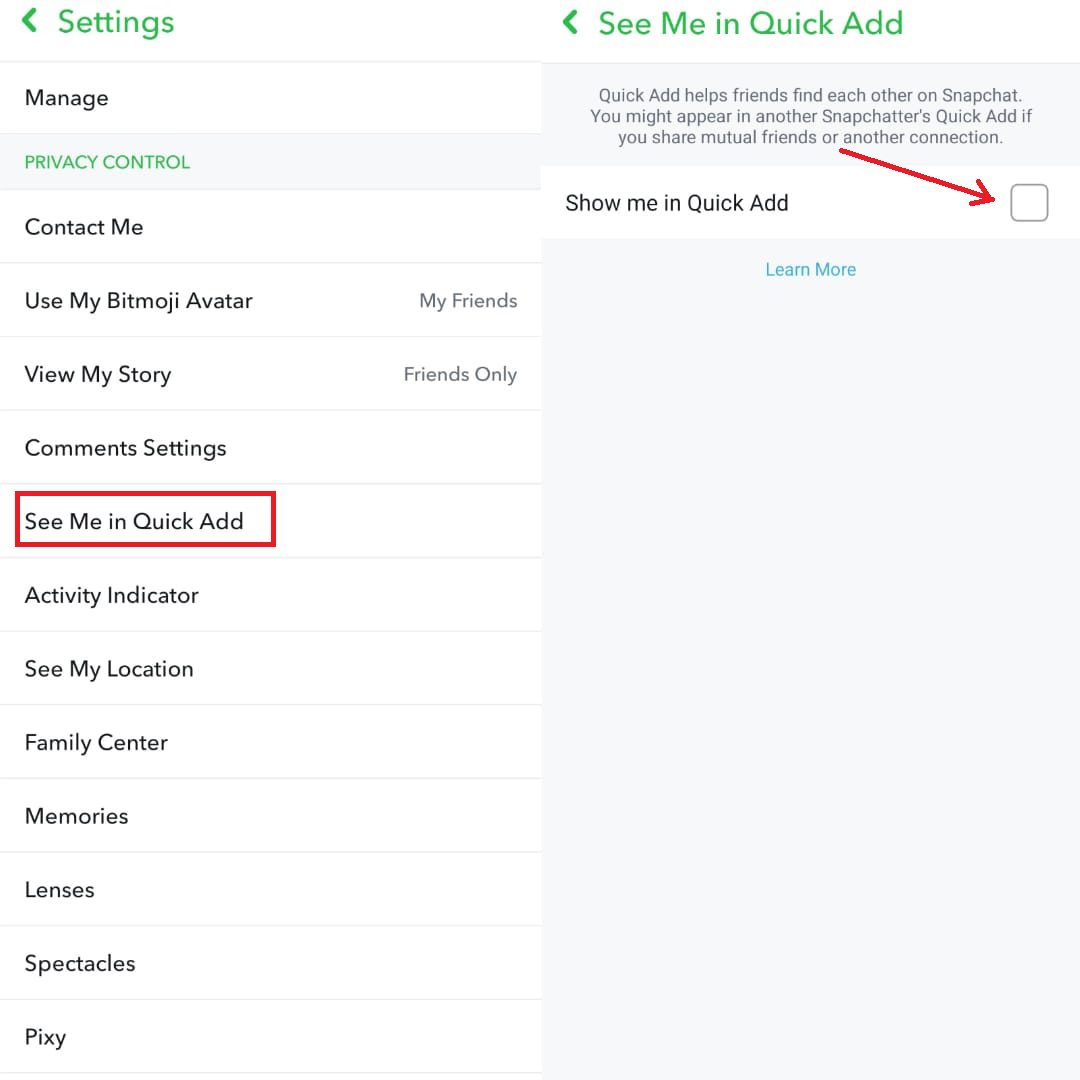
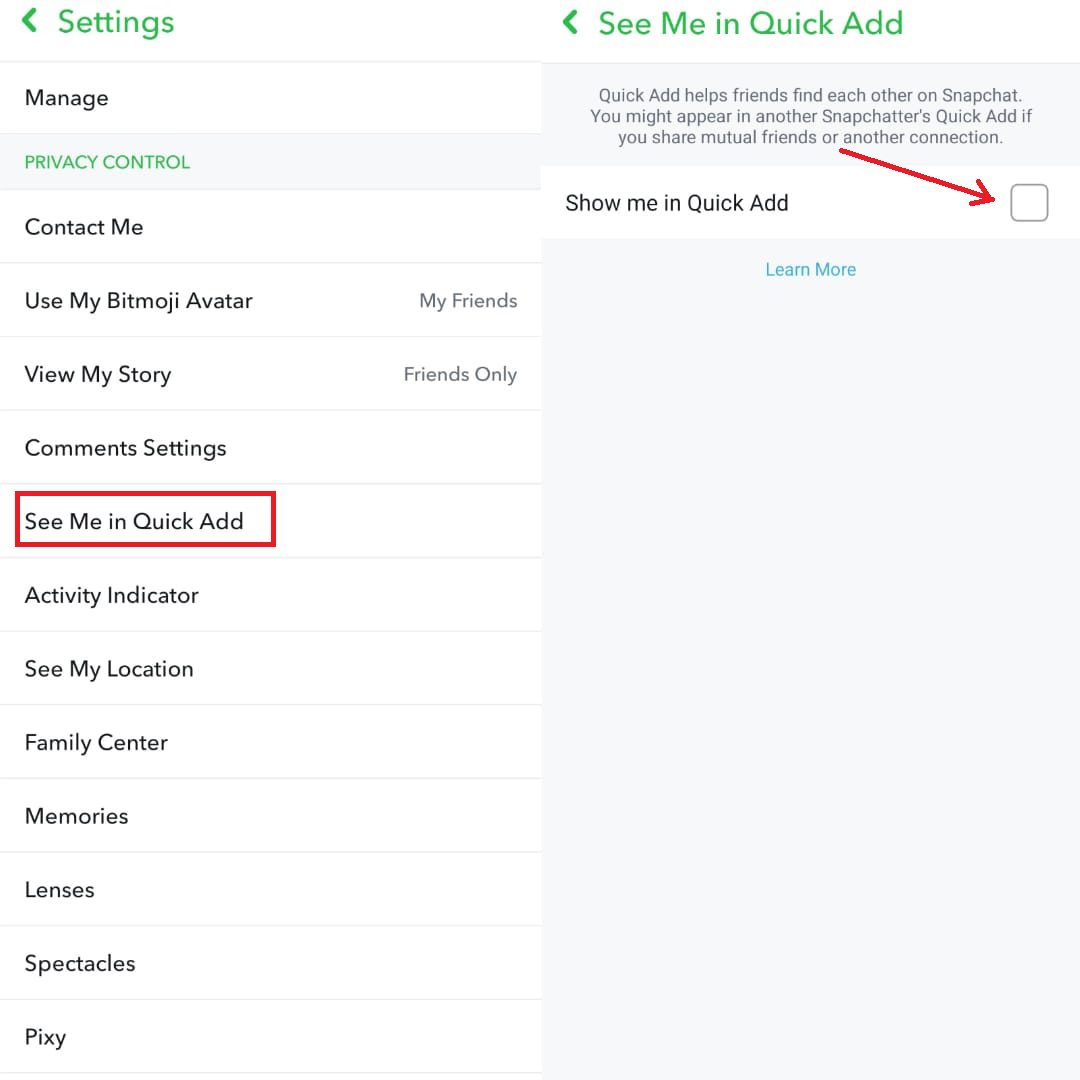
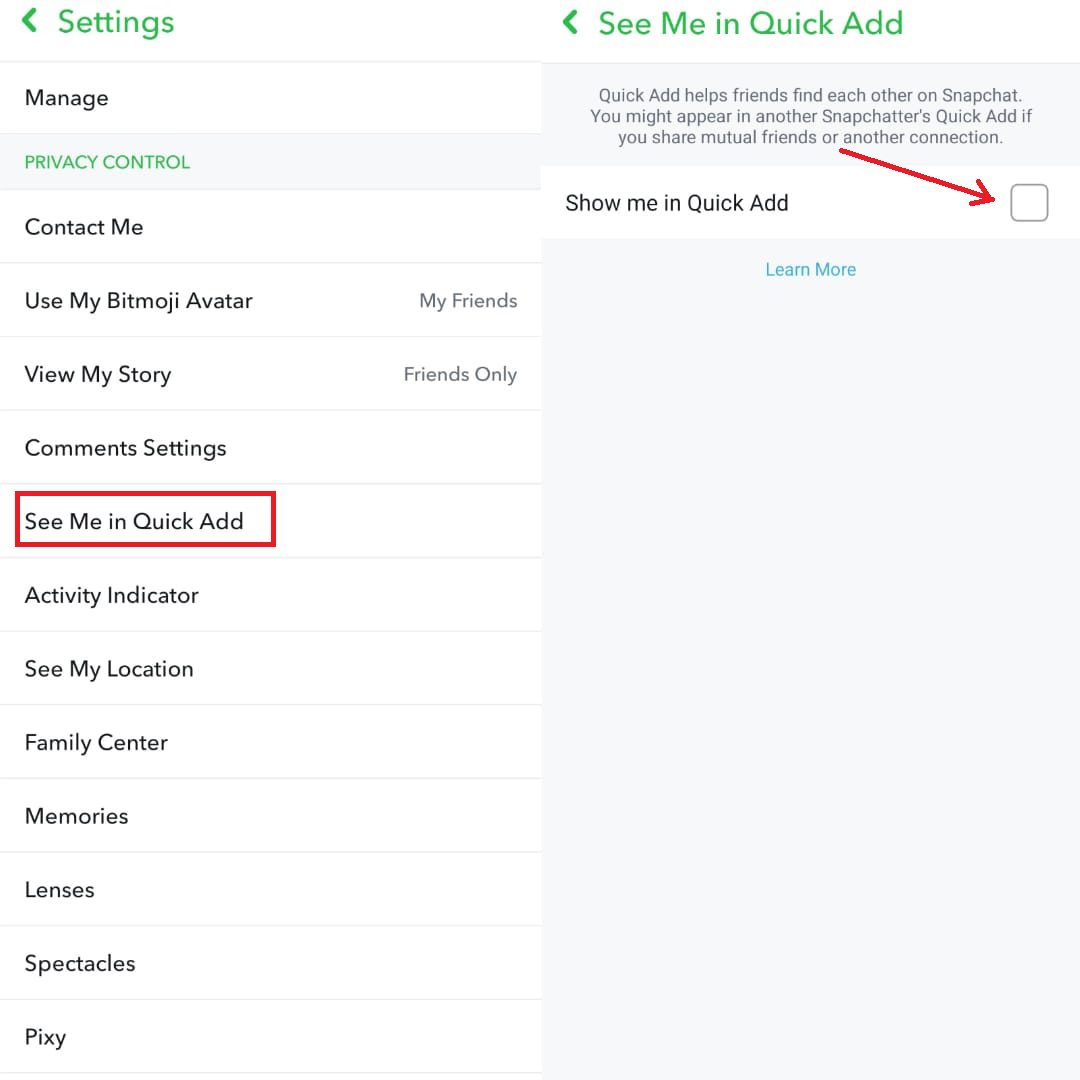
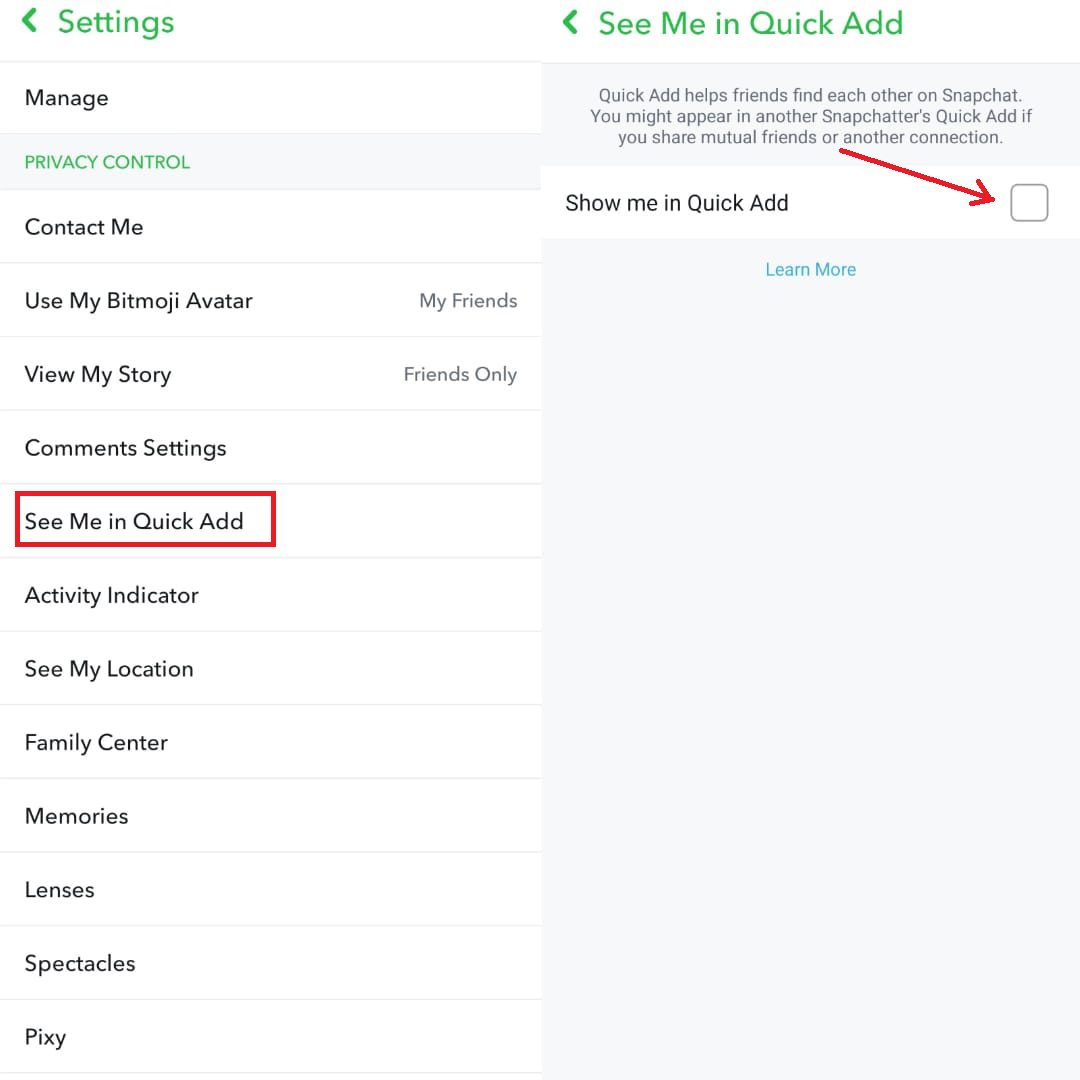
Xóa bạn bè
Bước 1. Mở cuộc trò chuyện với người bạn mà bạn muốn hủy kết bạn.
Bước 2. Nhấn vào tên người dùng và ba dấu chấm trên cùng bên phải.
Bước 3. Từ cửa sổ bật lên, chọn “Quản lý tình bạn” > “Xóa bạn bè”.
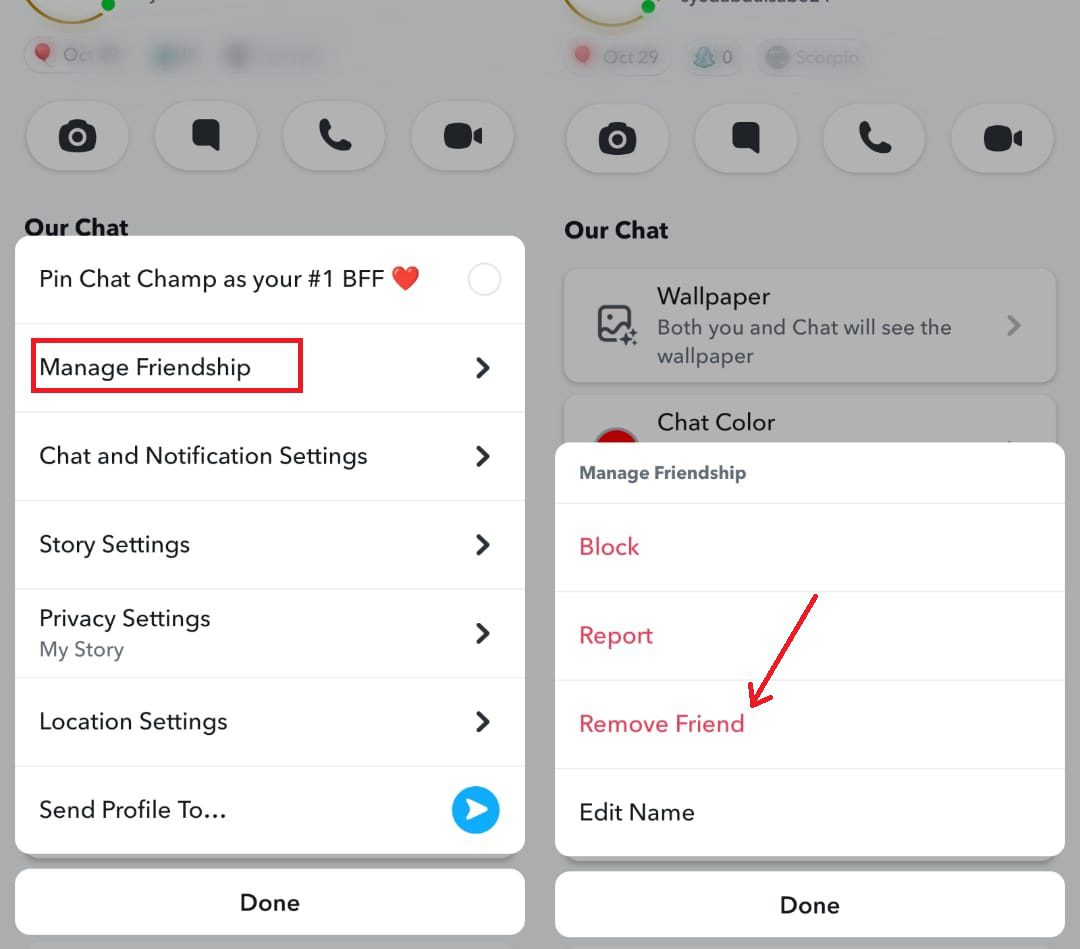
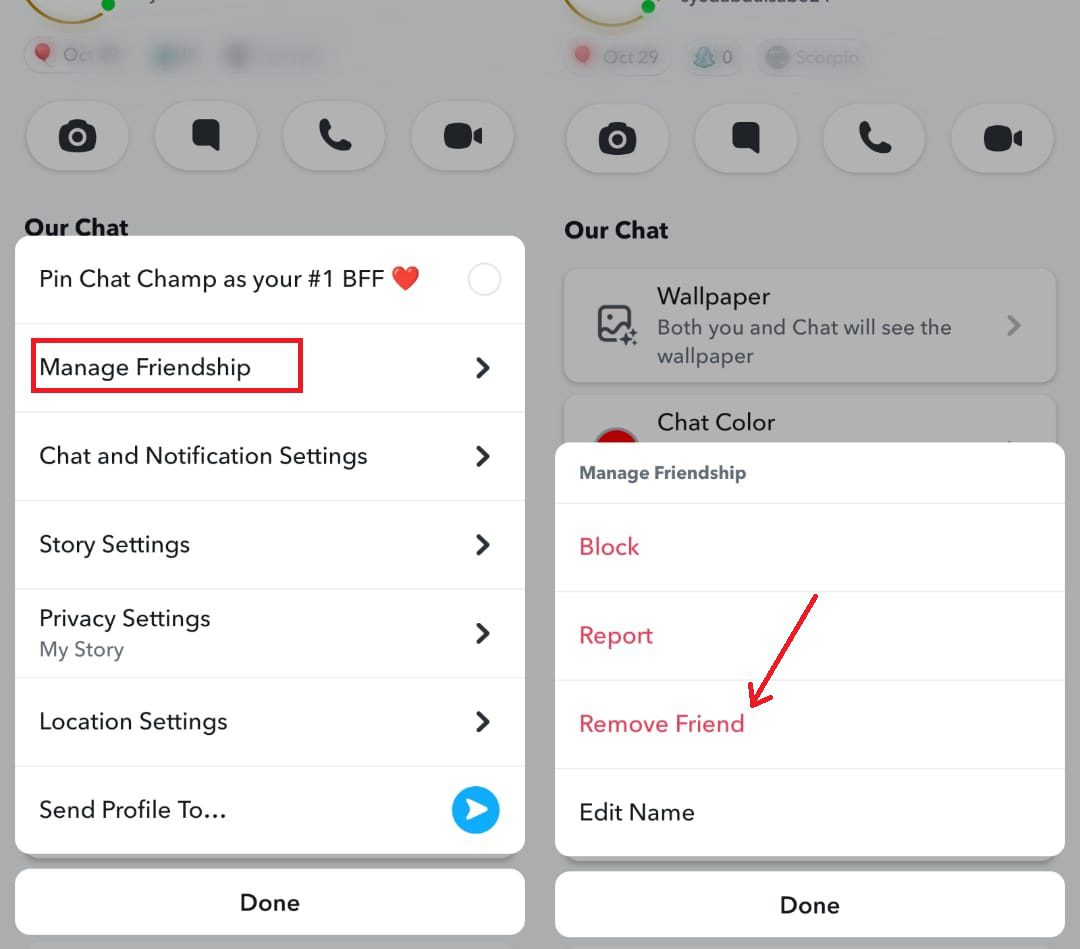
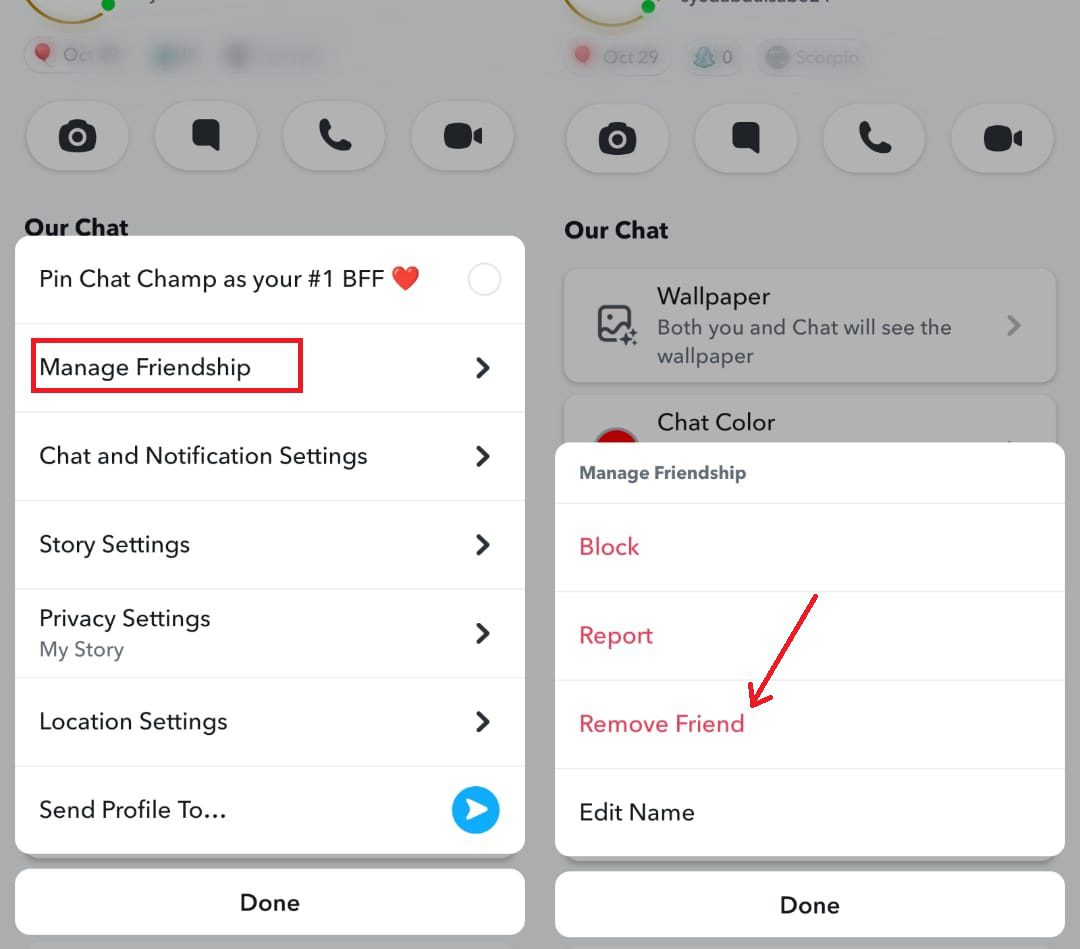
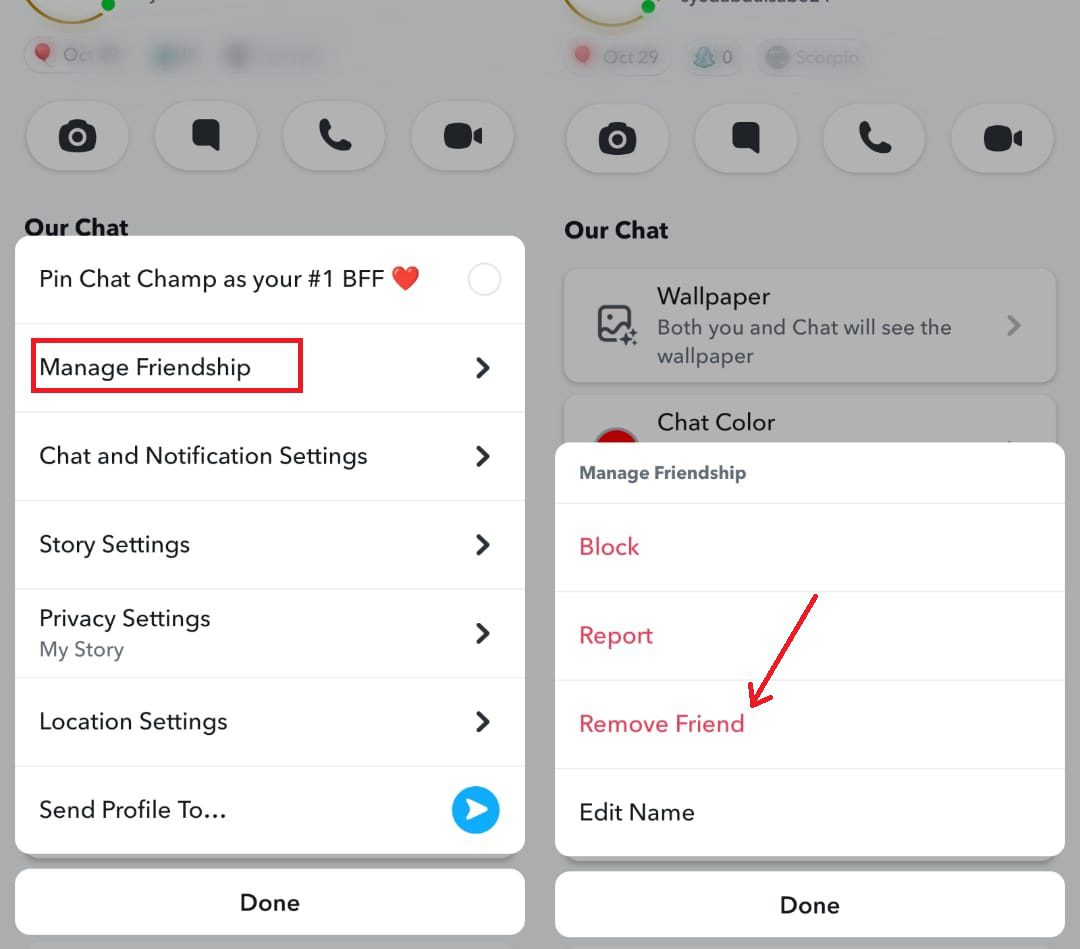
Điều chỉnh ai có thể liên hệ với bạn
Bước 1. Mở tùy chọn Cài Đặt trên trang hồ sơ của bạn.
Bước 2. Nhấp vào “Liên hệ với tôi” và chọn “Chỉ bạn bè” hoặc “Bạn bè và người liên hệ”.
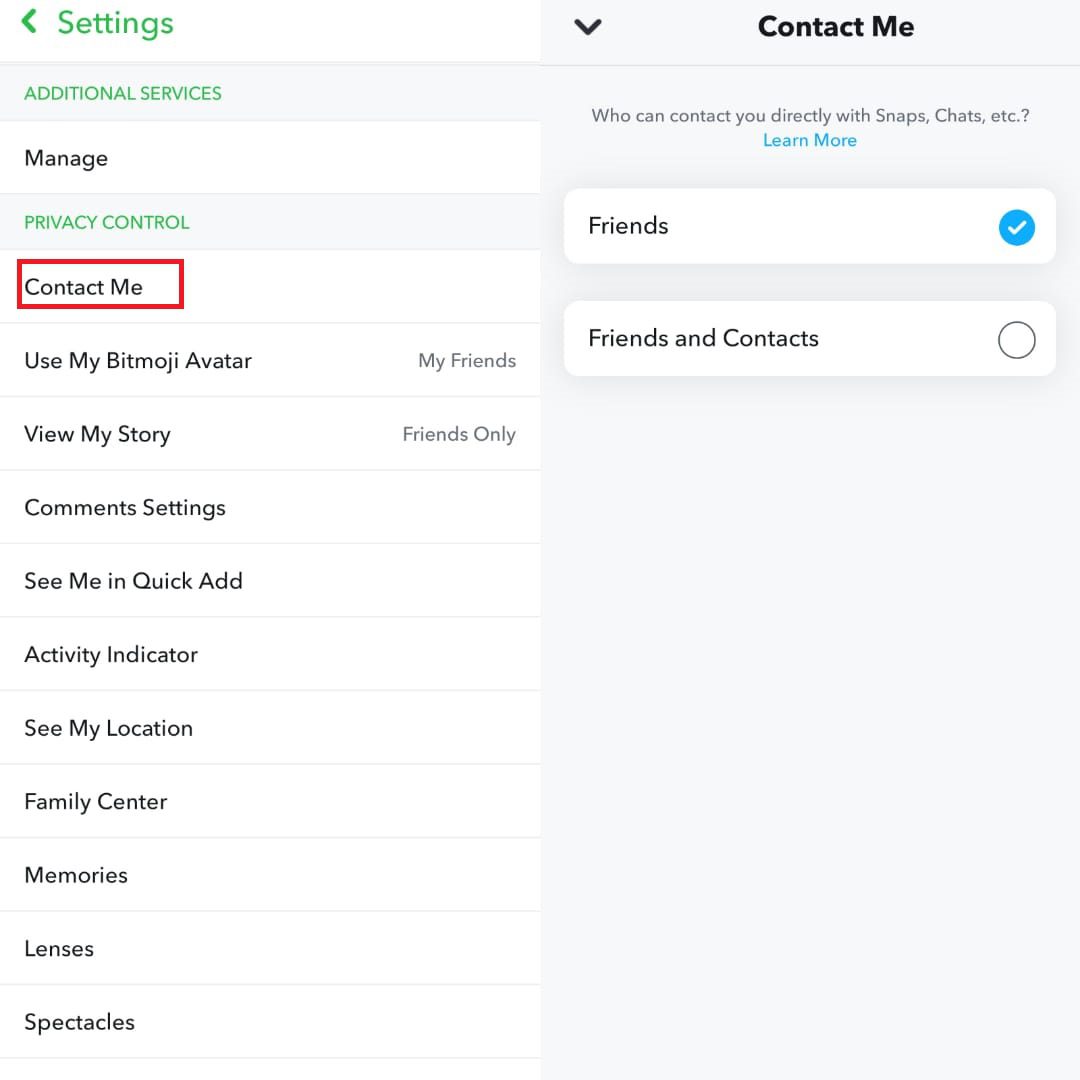
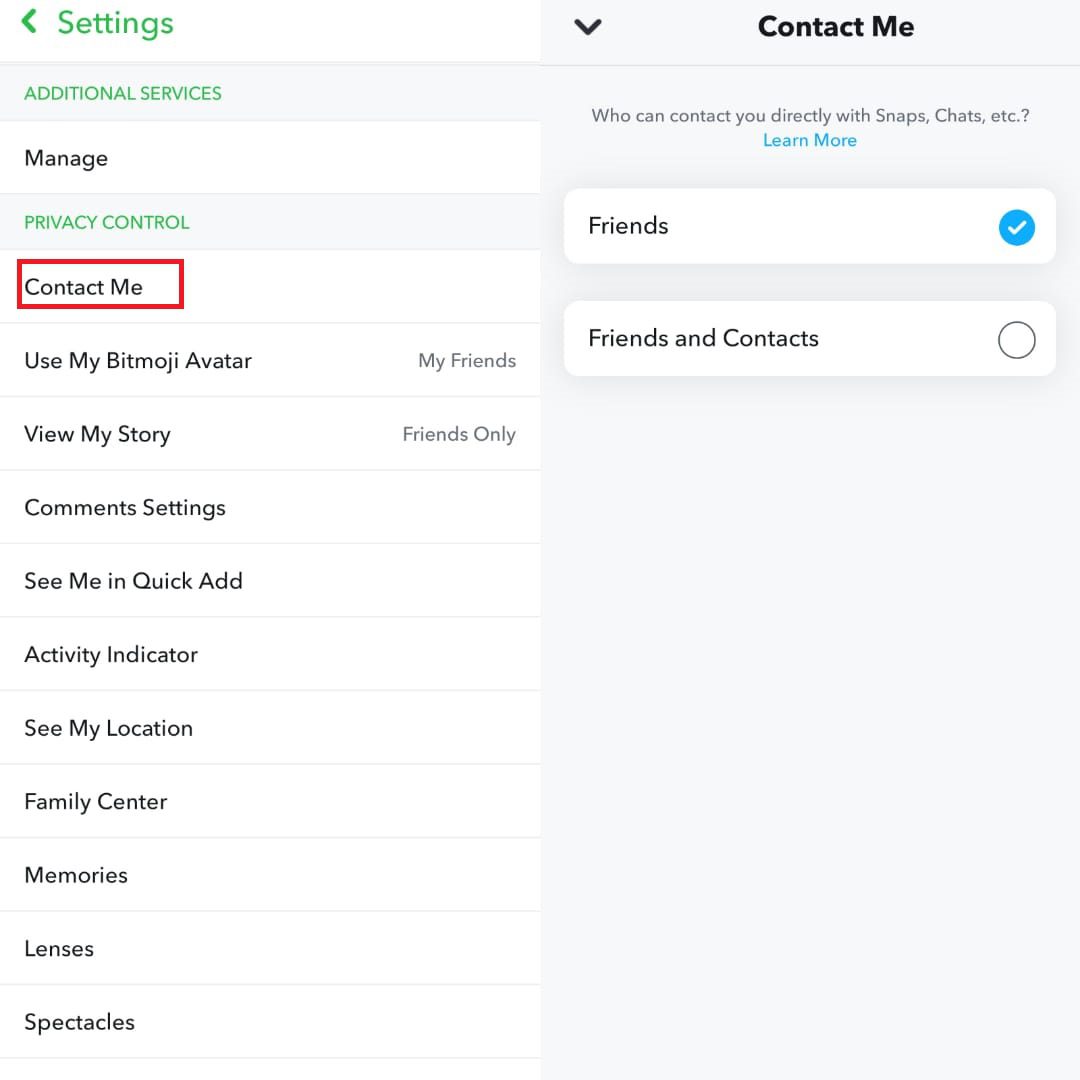
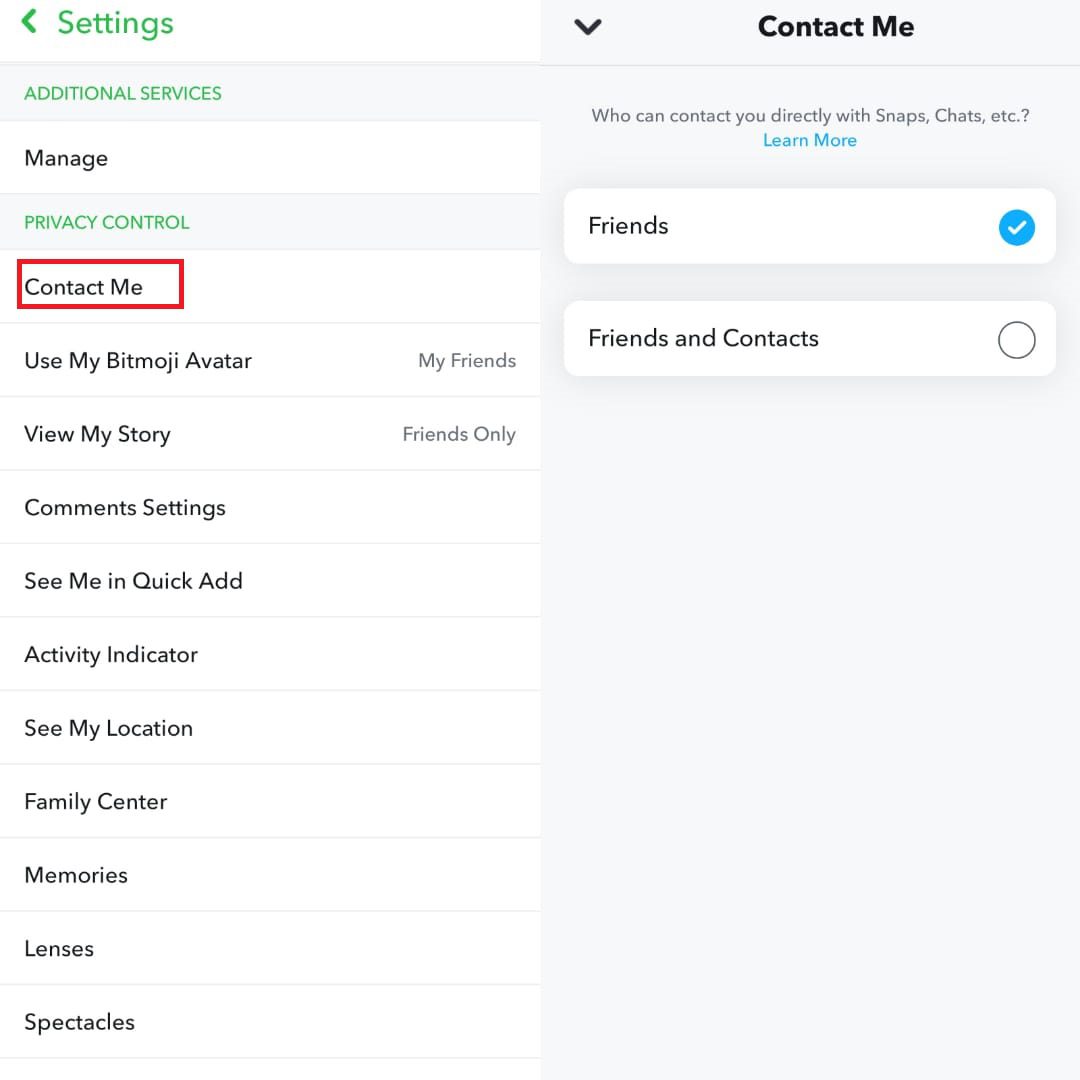
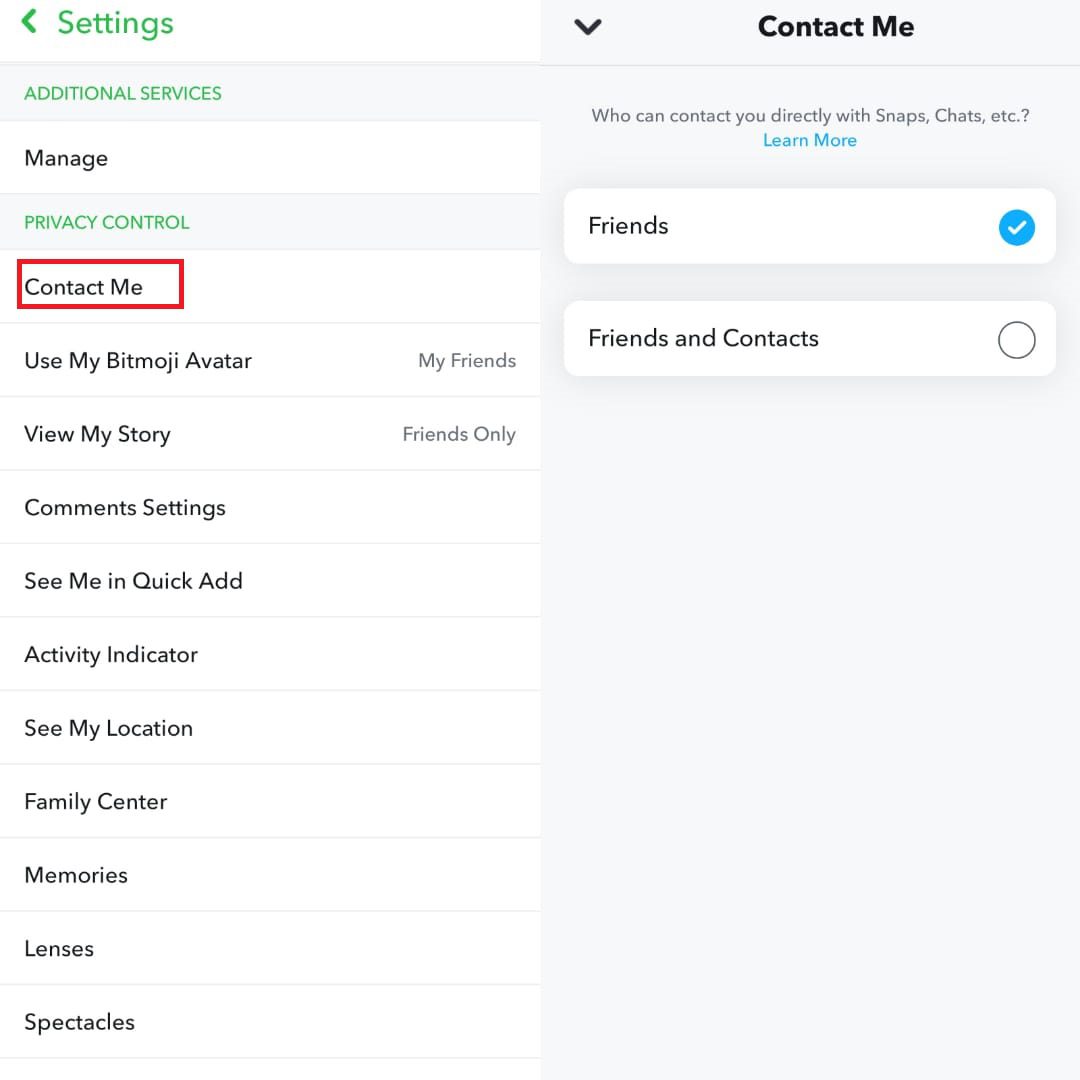
Giới hạn người có thể xem câu chuyện của bạn
Bước 1. Vào hồ sơ của bạn Cài Đặt .
Bước 2. Nhấn vào “Xem câu chuyện của tôi”, tùy thuộc vào việc bạn muốn nó là “Chỉ dành cho bạn bè” hay “Tùy chỉnh”.
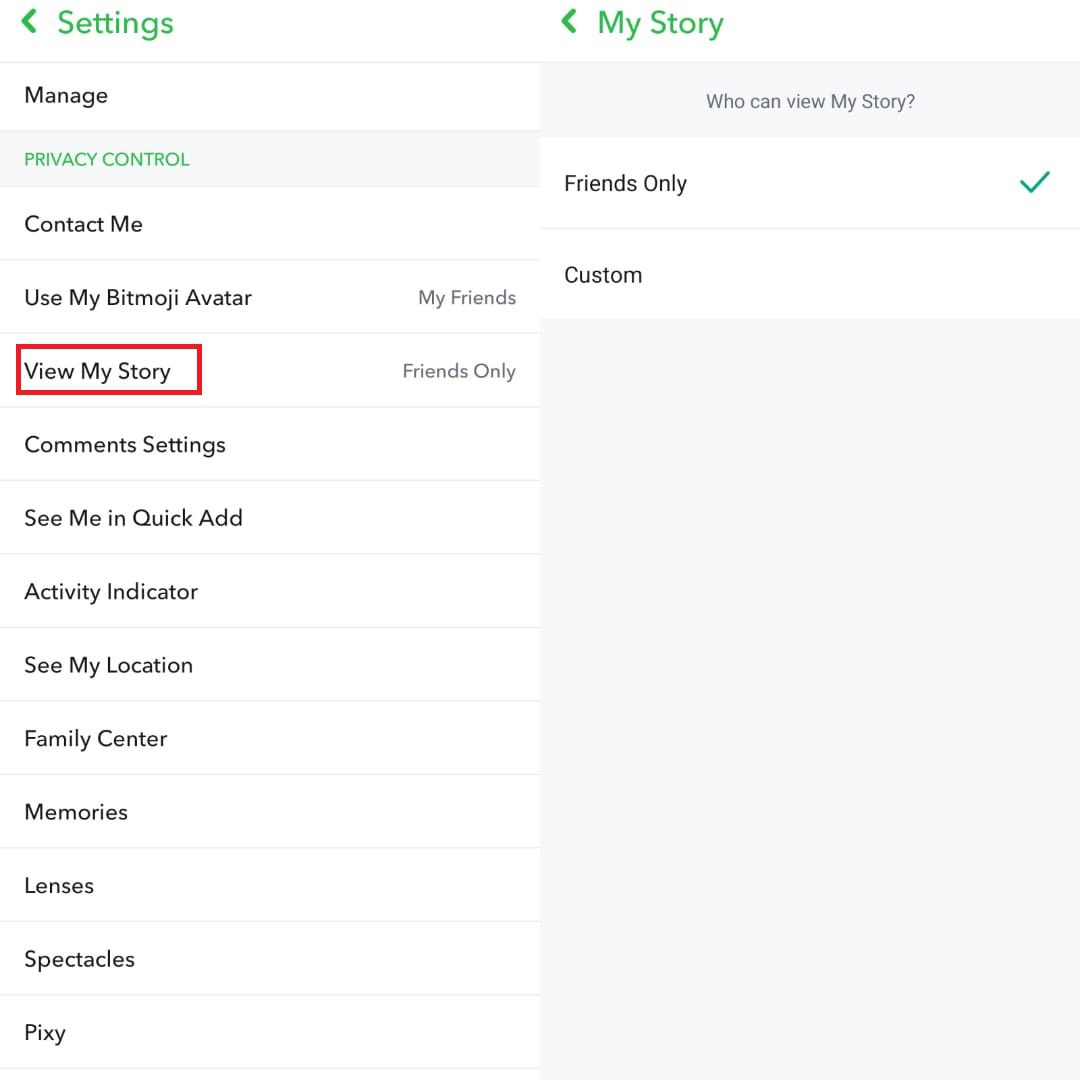
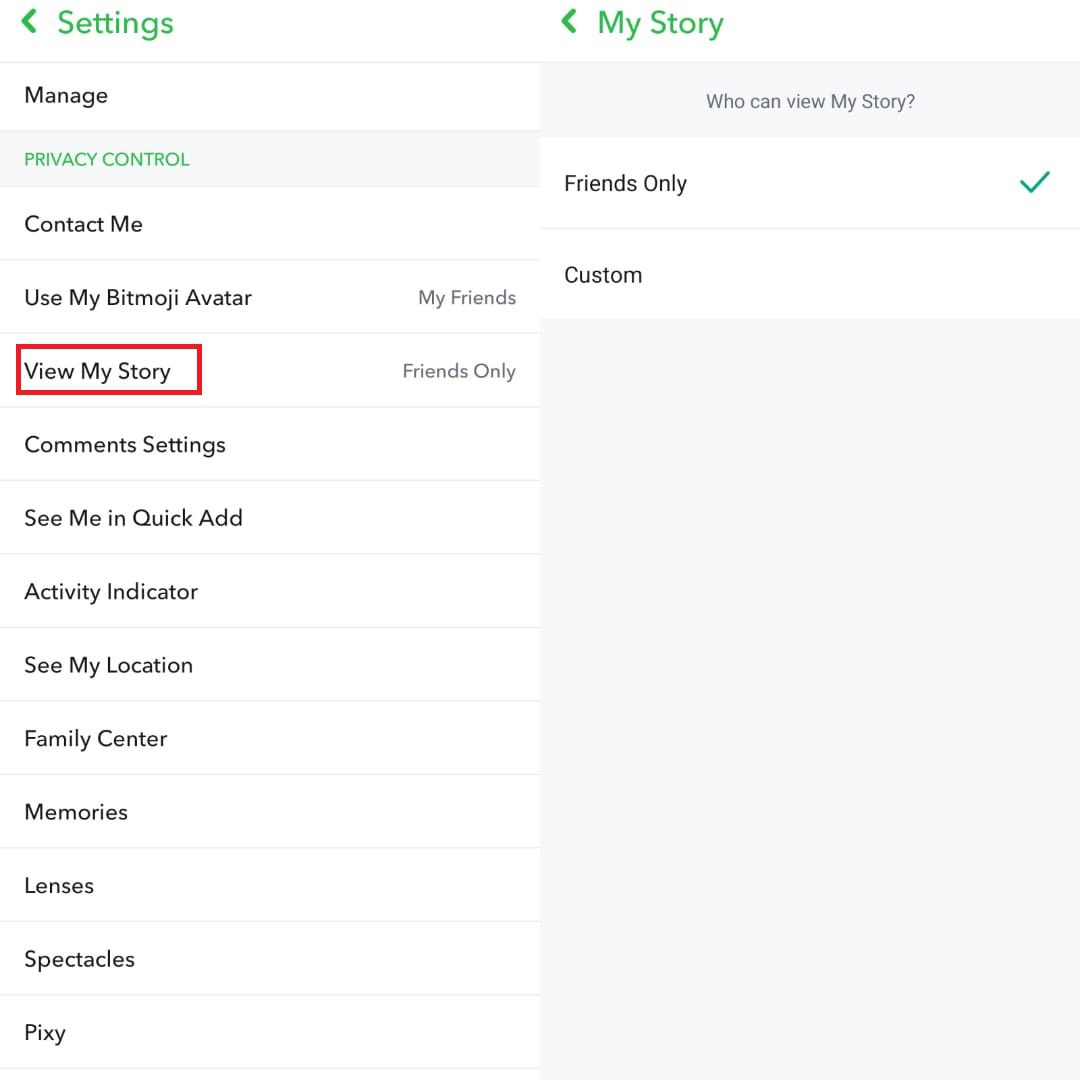
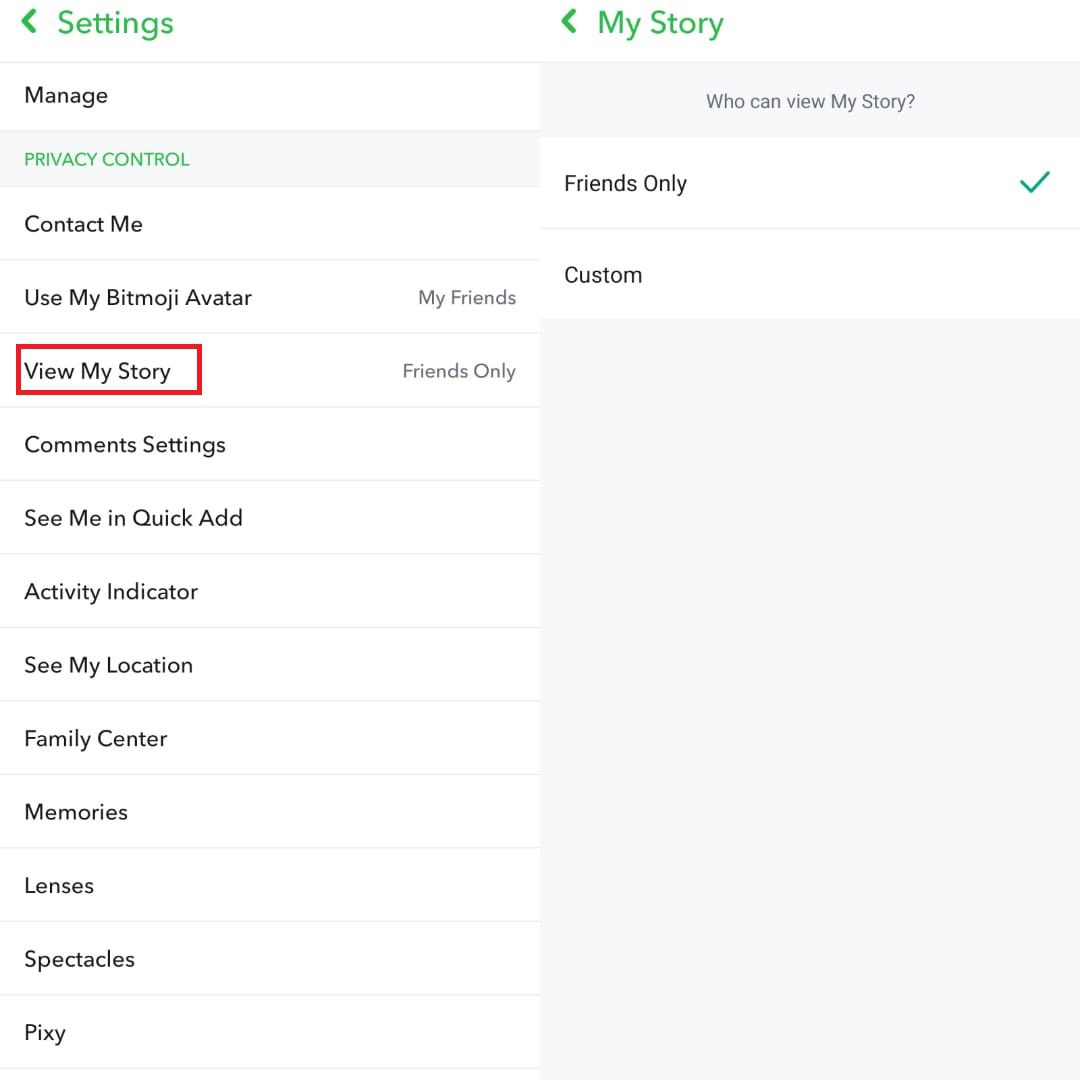
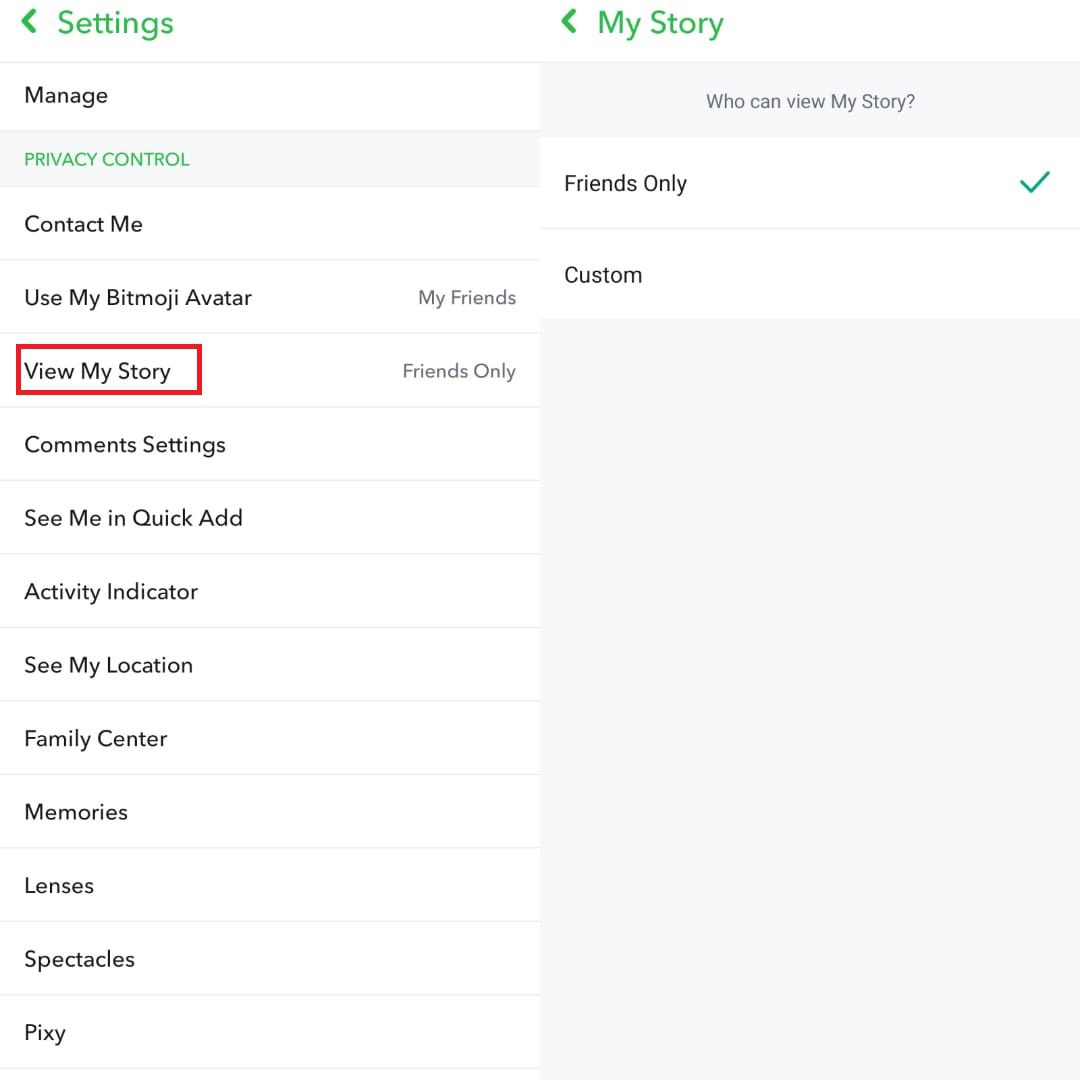
Lời khuyên bổ ích dành cho cha mẹ để bảo vệ trẻ em
Nếu bạn là cha mẹ lo ngại về sự tương tác của trẻ em trên Snapchat thì cài đặt quyền riêng tư ở trên sẽ trợ giúp hữu ích trong việc hạn chế những giao tiếp không mong muốn hoặc những người có quyền truy cập vào nội dung của chúng. Nhưng để có thêm lớp bảo vệ, ứng dụng kiểm soát của phụ huynh như FlashGet Kids rất đáng để thử.
Ngày càng có nhiều trẻ em dành thời gian cho ứng dụng như Snapchat Hôm nay; các bậc cha mẹ phải cảnh giác về vấn đề này. FlashGet Kids sẽ cho phép bạn giám sát kịp thời các hành động trực tuyến của trẻ em, không chỉ như một trình theo dõi Snapchat, cung cấp thông tin chi tiết về những người họ đang tương tác và loại nội dung họ chia sẻ. Hơn nữa, bạn có thể quản lý và hạn chế từ xa thời gian trên màn hình hằng ngày. Với tính năng lọc nội dung và phản chiếu màn hình tính năng, bạn có thể xem màn hình của con mình trong thời gian thực hoặc đặt các từ nhạy cảm mà bạn muốn cấm trẻ xem hoặc tìm kiếm.
Đó là một cách tuyệt vời để đảm bảo rằng con bạn đang sử dụng Snapchat một cách an toàn mà không chặn hoàn toàn danh bạ của chúng hoặc giám sát mọi tương tác theo cách thủ công.
Từ cuối cùng
Tóm lại, bạn có tùy chọn quản lý thông báo Snapchat của mình. Nếu các tùy chọn như chặn hoặc xóa không phải là ý tưởng hay thì bạn nên cân nhắc việc tắt tiếng thông báo của Snapchat như cuộc trò chuyện, cuộc gọi hoặc câu chuyện ngay bây giờ. Tuyệt vời! Thực hiện theo các tùy chọn quyền riêng tư này; bạn có thể tận hưởng trải nghiệm Snapchat an toàn hơn, được kiểm soát tốt hơn mà không cần chặn bất kỳ ai. Đối với những lo lắng của các bậc cha mẹ đó, thật may mắn là FlashGet Kids có thể hỗ trợ bạn giải quyết chúng.

